Что такое Arduino Uno R3. Каковы основные характеристики этой платы. Как подключить и запитать Arduino Uno. Какие возможности открывает эта платформа для разработчиков. Где использовать Arduino Uno в проектах.
Что такое Arduino Uno R3
Arduino Uno R3 — это популярная платформа для разработки электронных проектов на базе микроконтроллера ATmega328. Она обладает следующими ключевыми особенностями:
- 14 цифровых входов/выходов (6 из них могут использоваться как ШИМ-выходы)
- 6 аналоговых входов
- Тактовая частота 16 МГц
- Подключение к компьютеру через USB
- Разъем питания для подключения внешнего источника
- Кнопка сброса
Arduino Uno отлично подходит как для начинающих, так и для опытных разработчиков. Она позволяет легко создавать интерактивные электронные устройства.
Основные характеристики Arduino Uno R3
Рассмотрим подробнее технические характеристики платы Arduino Uno R3:
- Микроконтроллер: ATmega328
- Рабочее напряжение: 5В
- Входное напряжение (рекомендуемое): 7-12В
- Цифровые входы/выходы: 14 (6 из них ШИМ)
- Аналоговые входы: 6
- Постоянный ток через вход/выход: 40 мА
- Флеш-память: 32 КБ
- ОЗУ: 2 КБ
- EEPROM: 1 КБ
- Тактовая частота: 16 МГц
Эти характеристики обеспечивают широкие возможности для создания различных проектов на базе Arduino Uno.

Как подключить и запитать Arduino Uno
Arduino Uno можно запитать несколькими способами:
- Через USB-порт при подключении к компьютеру
- От внешнего источника питания 7-12В через разъем питания
- От батареи, подключенной к выводам Vin и GND
Плата автоматически выбирает источник питания. При подключении внешнего источника рекомендуется использовать напряжение 7-12В. Напряжение ниже 7В может вызвать нестабильную работу, а выше 12В — перегрев регулятора напряжения.
Возможности Arduino Uno для разработчиков
Arduino Uno открывает широкие возможности для разработчиков:
- Простота программирования через Arduino IDE
- Большое сообщество и множество готовых библиотек
- Возможность подключения различных датчиков и модулей
- Создание автономных устройств и роботов
- Взаимодействие с компьютером через последовательный порт
- Прототипирование устройств Интернета вещей
Благодаря этим возможностям Arduino Uno позволяет быстро реализовывать различные идеи в области электроники и робототехники.
Области применения Arduino Uno
Arduino Uno находит применение во многих сферах:

- Образование — обучение основам электроники и программирования
- Умный дом — автоматизация и управление бытовыми устройствами
- Робототехника — создание мобильных роботов и манипуляторов
- Интернет вещей — разработка подключенных устройств
- Музыкальные инструменты — генерация звука и световые эффекты
- Системы мониторинга — сбор данных с датчиков
Широкие возможности платформы позволяют использовать ее практически в любых электронных проектах.
Программирование Arduino Uno
Для программирования Arduino Uno используется среда Arduino IDE. Она позволяет писать скетчи на языке, основанном на C++. Основные особенности программирования Arduino:
- Простой синтаксис, похожий на C++
- Наличие функций setup() и loop()
- Большое количество встроенных библиотек
- Возможность загрузки скетча в плату одним нажатием кнопки
- Встроенный монитор последовательного порта
Какие основные функции доступны при программировании Arduino Uno? Рассмотрим наиболее часто используемые:
- pinMode() — настройка режима работы пина (вход/выход)
- digitalWrite() — запись логического уровня на цифровой пин
- digitalRead() — чтение состояния цифрового пина
- analogWrite() — вывод ШИМ-сигнала
- analogRead() — чтение значения с аналогового входа
- delay() — пауза в выполнении программы
Эти базовые функции позволяют управлять входами/выходами платы и создавать различные алгоритмы работы устройств на Arduino.
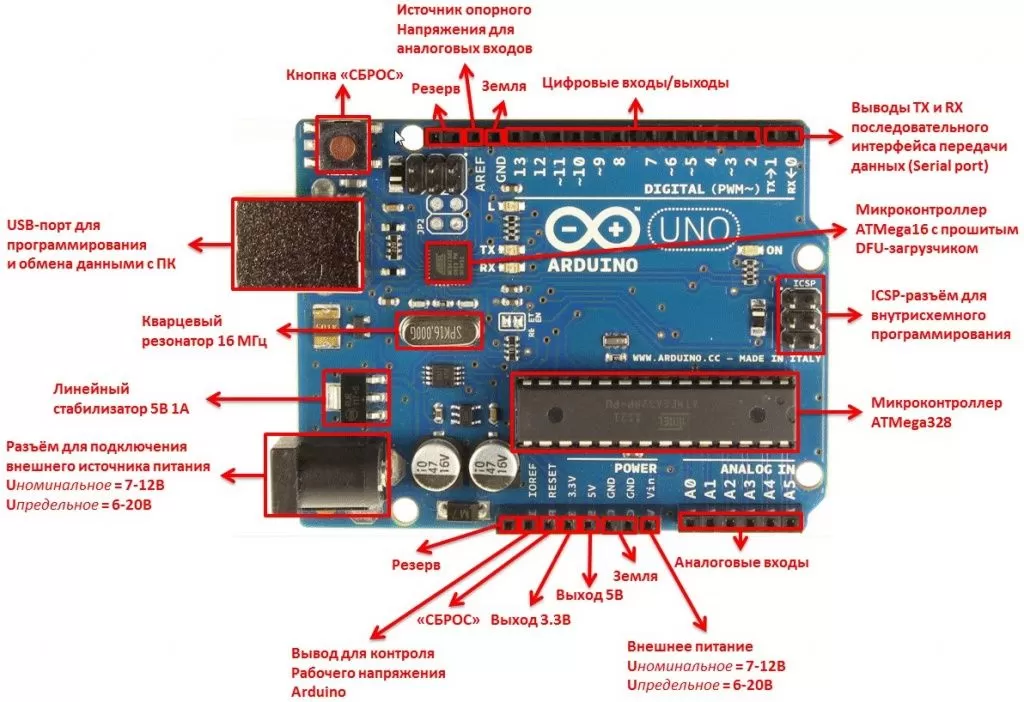
Подключение периферийных устройств
К Arduino Uno можно подключить множество различных датчиков, модулей и исполнительных устройств. Рассмотрим некоторые популярные варианты:
Датчики
- Температуры и влажности (DHT11, DHT22)
- Освещенности (фоторезистор, BH1750)
- Движения (PIR HC-SR501)
- Расстояния (HC-SR04)
- Газа (MQ-2, MQ-135)
Исполнительные устройства
- Светодиоды и RGB-ленты
- Сервоприводы
- Электродвигатели постоянного тока
- Реле
- Пьезоизлучатели
Модули
- Bluetooth HC-05/HC-06
- Wi-Fi ESP8266
- LCD дисплеи
- Считыватели RFID RC522
- Часы реального времени DS3231
Возможность подключения такого разнообразия устройств делает Arduino Uno универсальной платформой для создания различных проектов.
Сравнение с другими платформами Arduino
Arduino Uno — не единственная плата в семействе Arduino. Как она соотносится с другими популярными платформами?
Arduino Nano
- Меньший размер
- Тот же микроконтроллер ATmega328
- Меньше выводов питания
- Подключение через mini-USB
Arduino Mega
- Больший размер
- Микроконтроллер ATmega2560
- Больше входов/выходов (54 цифровых, 16 аналоговых)
- Больше памяти (256 КБ флеш)
Arduino Leonardo
- Микроконтроллер ATmega32u4
- Встроенный USB-контроллер
- Возможность эмуляции USB-устройств
Arduino Uno занимает золотую середину, сочетая достаточную функциональность с компактностью и доступной ценой. Это делает ее оптимальным выбором для большинства проектов.

Заключение
Arduino Uno R3 — это мощная и универсальная платформа для разработки электронных проектов. Она обладает следующими преимуществами:
- Простота использования и программирования
- Широкие возможности подключения периферийных устройств
- Большое сообщество и множество готовых библиотек
- Доступная цена
- Компактные размеры
Благодаря этим качествам Arduino Uno отлично подходит как для обучения основам электроники, так и для создания сложных проектов. Она позволяет быстро воплощать идеи в области робототехники, Интернета вещей и автоматизации.
Если вы только начинаете свой путь в мире электроники или хотите создать прототип устройства, Arduino Uno станет отличным выбором. Эта платформа откроет перед вами широкие возможности для творчества и инноваций.
Руководство для постигающих Силу тока
Статья проплачена кошками — всемирно известными производителями котят.
Если статья вам понравилась, то можете поддержать проект.
У кошки четыре ноги:
Ввод, вывод, земля и питание,
Но трогать её не моги!
Получится замыкание!
Новости раздела
Добавлена статья Библиотека Meter для Processing
Даже путь в тысячу ли начинается с первого шага (Канон Пути и благодати)
Ардуинщик, как и джедай, должен пройти свой путь. Да пребудет с тобой Сила…тока.
Начало
Подготовка к работе. Установка IDE.
Светодиоды
Первый скетч. Мигаем светодиодами
Цифровые выводы
Управляем выводами платы
Цифровые выводы с PWM
Плавно уменьшаем яркость светодиодаSerial Monitor
Общаемся с компьютером
Потенциометр
Меняем напряжение. Управляем яркостью
Фоторезистор
Измеряем освещённость комнаты
Кнопка
Пощёлкаем?
Светодиоды
Больше светодиодов богу светодиодов
7-сегментный индикатор
Выводим цифру
Processing
Связываемся с Processing
Сервоприводы
Крутим, вертим, вращаем
ЖК-экран
Выводим информацию на экран
Пьезоизлучатель
Пищать будем?
Матричная клавиатура
Библиотеки
В скетчах можно подключить библиотеки, представляющие собой специальным образом оформленный программный код, реализующий некоторый функционал, который можно подключить к создаваемому проекту. Специализированных библиотек существует множество. Среда Arduino IDE поставляется с набором стандартных библиотек: Serial, EEPROM, SPI, Wire и др. Они находятся в подкаталоге libraries.
Другие библиотеки могут быть также загружены с различных ресурсов. Папка библиотеки копируется в каталог стандартных библиотек libraries. Внутри каталога с именем библиотеки находятся файлы *.cpp, *.h. Многие библиотеки снабжаются примерами, расположенными в папке examples. Если библиотека установлена правильно, то она появляется в меню Sketch | Import Library. Выбор библиотеки в меню приведёт к добавлению в исходный код строки:
#include <имя библиотеки.h>
Эта директива подключает заголовочный файл с описанием объектов, функций и констант библиотеки. Среда Arduino будет компилировать создаваемый проект вместе с указанной библиотекой.
Среды разработки
Кроме стандартной среды разработки Arduino IDE существуют и другие программы.
Eclipse — универсальная оболочка, в которую добавляются различные плагины. Например, долгое время Eclipse был главным инструментом для разработки под Android. Также можно установить плагины для разработки под Arduino.
Atmel Studio 6 — мощная среда разработки для микроконтроллеров, в том числе и для Arduino.
На сайте Arduino также есть онлайн-редактор.
Недавно вышел ещё один редактор от команды Arduino: Arduino IDE Pro. Пока это альфа-версия и весьма сырая.
Есть отдельные расширения для Visual Studio и Visual Studio Code.
Многим нравится PlatformIO.
Словарик английских терминов
Если придётся читать документацию на английском, то не помешает знать некоторые специфические слова.
continuity — электропроводность
circuit — цепь, контур
voltage, current, resistance — напряжение, ток, сопротивление
conductor — проводник
AC (alternating current) — переменный ток (в розетке)
DC (direct current) — постоянный ток (от батарейки)
VCC — Voltage Common Collector. На практике означает плюс питания, например, 5V.
D — сокращение от Digital, S — от Signal. Означают те контакты, которые нужно подключать к цифровым (D) или аналоговым (S) пинам.
pull-up (подтягивающие) и pull-down (стягивающие) — резисторы для устранения дребезга кнопок
Forward voltage — прямое напряжение
SDA (Serial Data Line) — линия данных (Шина I²C)
SCL (Serial Clock Line) или SCK — тактовая линия (Шина I²C)
MOSI (Master-Out, Slave-In) — ведущий посылает, ведомый принимает
MISO (Master-In, Slave-Out) — ведущий принимает, ведомый посылает
SS или CS (Slave Select или Chip Select) — выбор ведомого или выбор устройства.
Книги
25 крутых проектов с Arduino
Полезные ссылки
Adafruit Learning System — набор учебных примеров, в том числе и по Arduino.
learn.sparkfun.com — учебные примеры от Sparkfun.
Реклама
Что такое Arduino и что с ним можно сделать
Сейчас в мире людей, увлечённых техникой, наблюдается настоящая «ардуиномания». Этому маленькому загадочному устройству посвящены тысячи статей, сотни блогов и форумов. Так что же это такое – Arduino? И почему он обрёл столь большую популярность?
Arduino – это маленькое электронное устройство, состоящее из одной печатной платы, которое способно управлять разными датчиками, электродвигателями, освещением, передавать и принимать данные… Arduino – это целое семейство устройств разных размеров и возможностей. А также это целый зоопарк клонов Ардуино и мир ардуино-совместимых устройств. Но давайте обо всём по порядку.
1
«Мозг» Arduino«Мозг» Arduino – это микроконтроллер семейства Atmega. Микроконтроллер представляет из себя микропроцессор с памятью и различными периферийными устройствами, реализованный на одной микросхеме. Фактически это однокристальный микрокомпьютер, который способен выполнять относительно простые задачи. Разные модели из семейства Arduino оснащены разными микроконтроллерами.
Atmega328 – мозг Arduino UNOНа фото микроконтроллер Atmega328. Такие микроконтроллеры стоят на Arduino UNO и Arduino Nano (но в другом корпусе).
2
«Руки» ArduinoНо какой толк от мозга, если он не имеет рук? Руками в данном случае служат электрические выводы, размещённые по периметру платы Arduino. Есть платы с большим количеством выводов, есть с меньшим. Например, самая большая плата в семействе Ардуино – Arduino Mega – имеет более 70 независимых выводов, а самая маленькая – Arduino Pro Mini – всего 22 вывода.
Сравнение Arduino Mega и Arduino Pro MiniНа фотографии показаны в сравнении Arduino Mega и Arduino Pro Mini. Представляете, что мог бы делать человек, имея столько рук, сколько Arduino Mega – выводов?
3
Цифровые и аналоговые выводыНе все выводы у Arduino одинаковые. Есть выводы цифровые, а есть аналоговые. Принципиальная разница между ними в том, что на цифровых выводах может быть только два значения: либо логическая «1» (TRUE, от 3 до 5 вольт), либо логический «0» (FALSE, от 0 до 1,5 вольт), а на аналоговых выводах диапазон от логической «1» до «0» поделён на множество мелких участков.
Зачем это нужно? Давайте рассмотрим такой наглядный пример. Если подключить к цифровому выводу Arduino светодиод и подать на вывод логическую «1», то светодиод загорится с максимальной яркостью; если подать «0» – светодиод погаснет. Никаких промежуточных вариантов нет. Если светодиод подключить к аналоговому выводу, то яркостью светодиода можно управлять плавно. На практике к аналоговым выводам чаще всего подключаются какие-либо аналоговые датчики.
4
Чем может управлять ArduinoВ итоге такое количество «рук» у Arduino позволяет подключать к нему огромное количество различных периферийных устройств. Среди них, например:
- кнопки, герконы и джойстики,
- светодиоды и фотодиоды,
- микрофоны и динамики,
- электродвигатели и сервоприводы,
- ЖК дисплеи,
- считыватели радиометок (RFID и NFC),
- bluetooth, WiFi и Ethernet модули,
- считыватели SD карт,
- радиоприёмники и радиопередатчики,
- GPS и GSM модули…
А также десятки различных датчиков:
- освещённости,
- магнитного поля,
- ультразвуковые и лазерные дальномеры,
- гироскопы и акселерометры,
- датчики дыма и состава воздуха,
- датчики давления, температуры и влажности…
И ещё многое, многое другое
Всё это превращает Arduino в универсальное ядро системы, которое может быть сконфигурировано совершенно разнообразными способами. Хотите сделать радиоуправляемую кормушку для питомца? Пожалуйста! Хотите чтобы при начале дождя у вас на лоджии закрывалось окно? Пожалуйста! Хотите управлять яркостью освещения в комнате со смартфона? Запросто! Хотите получать уведомления на e-mail, если почва комнатных растений стала слишком сухой? И это можно!
Разнообразные датчики, которые можно подключить к ArduinoНа фотографии показана лишь крохотная часть периферийных устройств, которые можно подключить к Arduino. На самом деле их гораздо, гораздо больше.
5
Общение с ArduinoКак же процессор узнаёт, что именно ему следует делать? Вы должны рассказать ему это. Написание сообщений для Arduino называется программирование. Существует язык для общения с микроконтроллером, упрощённый и адаптированный специально для Arduino. Освоить этот язык совсем не сложно при желании и определённой настойчивости, даже если вы никогда раньше не программировали.
И для упрощения этого процесса разработана специальная программная среда – Arduino IDE. В её состав включены десятки примеров хороших, работающих программ. Изучив их, вы очень быстро многое узнаете о языке общения с Arduino.
Внешний вид среды разработки для программирования Ардуино – Arduino IDEArduino позволит вашим программам выйти из виртуального мира в мир реальный. Вы сможете увидеть, как написанные вами программы заставляют мигать светодиод или вращать вал двигателя, а затем делать и более сложные и полезные вещи. Arduino позволит вам узнать много нового и интересного и в электронике, и в программировании. В итоге это может послужить вам отличным хобби, увлекательным занятием с детьми, замечательным и полезным времяпровождением.
Вы можете заказать Arduino и множество разнообразных датчиков для него в китайском онлайн-магазине Али-Экспресс. Здесь цены ниже, но доставка занимает время от 3 недель до 1,5 месяцев. Можно заказать Arduino в магазине электроники Voltiq.ru. Здесь цены чуть выше, чем в китайских интернет-магазинах, но не придётся ждать целый месяц. Ещё один хороший магазин электроники и робототехники – FastNVR.ru.
Ну и напоследок, посмотрите, какие разные и замечательные проекты можно воплотить с помощью Ардуино!
Приложения для удаленного управления Arduino
В данном обзоре указаны 10 распространенных приложений в управлении Ардуино с компьютера или телефона, которые легки в изучении и использовании. Arduino – это платформа, разработанная ввиду технологий современного программирования. Плата с USB разъемами для блока питания. При подключении к ПК, заряжается. Во внутренней системе есть кнопка для форматирования данных.
Главные составляющие:
- Бредбоард – соединяет платформу с устройством.
- Светодиод – индикатор, сигнализирует об управлении.
- Резистор — контролирует подачу электрического тока внутри платформы.
- Фоторезистор – реагирует на тип освещения.
- Транзистор – усиливает электрические сигналы и используется в сложных цепях.
Это было внутреннее описание. Далее переходим к обзору самого приложения. Компанией Google был создан новый интерфейс прикладного программирования под названием Arduino. Предназначается для связи Android устройства с USB. Открывает большие возможности в создании проектов и упрощает программирование и управление с экрана мобильного телефона. Помогает управлять синхронизацией данных.
Обзор возможностей Arduino:
- создание скетчей;
- их редактирование, компилирование и загрузка в плате;
- программирование и разработка кодов.
Работа производится со смартфона из любой части земного шара. В данном обзоре будут описаны программы, разработанные для удаленного пользования Ардуино, а именно Bluetooth и Wi-fi — контроллерами. Они просты в использовании и позволяют работать с любого гаджета. Проект Ардуино состоит из 3 этапов:
- написание кода;
- макетирование;
- прошивка.
Для программирования этих функций, требуется написать код, который можно удалять по необходимости, и прошить среду разработки. Это многоступенчатый процесс. В нем участвует несколько программ.
Arduino Bluetooth Controller
Эта программа работает в 3 основных положениях:
Контроллер. Приложение демонстрируется в облике play идентификатора и управляется кнопками переключения. Работает одной клавишей, основная функция которой – дистанционное управление.
Диммер. На расстоянии регулирует настройки яркости и скорости.
Терминал. Осуществление отправления директива для дешифрирования.
Установка приложения Arduino Bluetooth Controller сводит несколько устройств по воздушному каналу. Сообщения передаются по датчикам, контроллерам и обратно. Управляя смартфоном при помощи блютуз модулей, также возможно организовать беспроводное соединение целого проекта. Программирование такого типа доступно всем желающим и не требует особых усилий.
ArduinoDroid — Arduino IDE
Используется программистами как средство редактирования кодов и создания программ. Особенность – написанный скетч превращается в СС+, компилируется и грузится в Arduino. Отлично подходит для работы новичков в этой области. Приложением можно пользоваться бесплатно и в открытом доступе.
Первым шагом в использовании будет заливка скетча на микроконтроллер. Далее нажав кнопку «Загрузить» необходимо дождаться окончания загрузки. Мигающий светодиод означает, что все было сделано правильно. Все готово к написанию и использованию прошивок.
ArduinoDroid – легкий в использовании софт. Проводит редактирование, компилирование и загрузку кодов в плату с мобильного устройства или планшета. Так же рекомендуется проводить редактирование шифра или заливать готовый, если программа забанена..
RemoteXY: Arduino Control
Данная программа управления Ардуино, позволяет создать персональную панель. Дистанционное управление происходит через:
- Инет;
- Вай-Фай;
- Ик-порт;
- Блютуз.
На странице http://remotexy.com можно найти и скачать много интересных инструкций. К примеру, как создавать оригинальные клавиши и переключатели. Функционал адаптирован под новичка и не создаст проблем в использовании.
Управление ардуино с компьютера, а именно RemoteXY, возможно через облако. Это превозносит его перед аналогичными русскими софтами Arduino.
Приложение Blynk
Этакий разработчик идей, имеющий открытый вход к запуску на платформе Ардуино. Главное требование в использовании – наличие интернета: Wi-Fi или мобильный трафик. Только в этом случае Blynk будет готов к выполнению. Начать использование можно спустя несколько минут, после окончания настроек. Программой поддерживается АО по выбору пользователя.
Основные функции приложения Blynk заключаются в управлении устройствами при помощи удаления и добавления протоколов HTTP, а также запросов GET и POST. Значения параметров можно обновлять и получать. Запросы обновляются в самом приложении.
Вариативность – важная точка программы. Имея связь с работающими платформами, можно соединиться с сервером любым удобным способом. Данный инстинктивный портал обладает простотой в использовании над проектом. Библиотека постоянно обновляется для всех приложений Arduino Blynk.
Клиентов, желающих включать кофе машинку со своего смартфона, заинтересует это приложение. Это, пожалуй, единственный сервис с подобными возможностями. И не смотря на, то, что он практически безлимитный, является трудным Openhab. В сравнении с другими сервисами обладает быстрой скоростью при запуске.
Bluino Loader – Arduino IDE
ПО для компиляции кода в файл и загрузки его на платформу Ардуино через смартфон и USB OTG. Громоздкие кнопки и запутанные провода значительно усложняют работу над проектами. Для упрощенного контроля удаленным администрированием предоставляется графический идентификатор Bluino Loader IDE. Разрабатывает проекты, доступные триггеру. Подключается к всемирной паутине с помощью: Wi-Fi, Ethernet или через накопитель ESP8266. Когда необходимые процедуры будут выполнены и произойдет начало работы, приложение даст сигнал.
Настройка софта для создания проектов займет не более 5 минут. Матобеспечение настраивается по выбору пользователя. Простой и удобной софт. Для проверки заливают скетч в микроконтроллер и убеждаются в том, что все работает как надо. Мигающий диод подаст сигнал о правильности выполняемых действий. Далее приступают к прошивкам.
Arduino Bluetooth Control
Сокращенное название — ABC. Управляет и контролирует основные возможности API. Используется в мониторинге контактов через Bluetooth. Работает в автономном режиме. Приобщение к работе производит строго из Ардуино.
Инструменты, используемые в процессе:
- Metrics – передает показатели о сбоях и изменениях. Те, свою очередь, приходят на телефон в виде сообщения об остановке работы. Это подобие функции, где встряхнув гаджет можно отправить данные.
- Клавиши с указателями – служат для отправки информации.
- Терминал – варьирует информацией с временными показателями по назначению.
- Accelerometer – управление жестами. Смартфон превращается в механизм для регулирования машины.
- Голос – создает речевые команды. Доступно голосовое общение с роботом.
- Кнопки – функционируют 6 штук в горизонтальном положении. Используются для доставки информации на Arduino.
Управление проектами в дистанционном и удаленном виде стало частой необходимостью. ABC подходит для этих целей на 100%. UART (Serial) предназначается для беспроводного соединения Ардуино и PC. Данное подключение не нуждается в библиотеках и схемах.
BT Voice Control for Arduino
Главное предназначение данного софта – передача ультразвуковых сигналов сквозь преобразователи. Они соединены с платформой Arduino андроид благодаря Bluetooth порту. Главный модуль в работе — HC-05. Он передает интервал между объектами. Данные отображаются в смартфоне и на Hub диске портала, через это приложение.
BT Voice Control – это голосовое управление Ардуино. Владеет функцией распознавания команд: forward, back, left, right. Чувствительные датчики переадресовывают расстояние в объект Arduino. Далее при помощи модуля Bluetooth HC-05 направляет его в приложение. Программа сэкономит время, тратящееся на набор команд вручную.
Virtuino
Программа для Андроид, предназначенная для мониторинга сенсора. Управляет электро устройствами через Bluetooth, Wi-Fi или Интернет.
При помощи Виртуино создаются:
светодиоды;
кнопки;
переключатели;
дисплеи задач;
инструменты;
регуляторы.
Приложение способно совмещать несколько проектов в один. Управляет отличными платформами единовременно через Bluetooth и Wi-fi. Бесплатно в использовании. Относится к подкатегории System Maintenance. Есть возможность проектировать внутреннее оформление с разной визуализацией.
К ним относятся:
- светодиоды;
- переключатели;
- диаграммы;
- счетчики;
- аналоговые приборы.
Обучаться Virtuino можно по учебным пособиям и видео урокам с библиотечной поддержкой. Пока приложение работает в режиме английского языка.
Bluetooth Controller 8 Lamp
Платформа Arduino была создана в 2003 году. Всеобщего внимания она достигла, благодаря низкой цене, а также многомилионному сообществу, направленного на углубленное изучение программирования. Микропроцессоры и микроконтроллеры поставляются с платами. Самыми популярными считаются Arduino. Итальянские модели имеет много функций по расширению и исследованию встроенных Pro систем.
Bluetooth Controller 8 Lamp создан для регулировки функций Ардуино 8 канальным контроллером. Работает при помощи модулей Bluetooth HC-05, HC-06 и HC-07. 8 кнопочный интерфейс соответствует каждой лампочке.
Метод активен только в пределах видимости. В сравнении с другими беспроводными способами — этот самый дешевый. Комплектующие платы стоят менее 1 доллара. Для работы подходят даже подержанные варианты. Статичные девайсы, используя инфракрасный контроллер в потолочных светодиодных лентах, решают легко проблемы, возникшие в процессе.
IoT Wi-Fi контроллер
Интерфейс этого приложения показывает все операции ввода и вывода на Ардуино. Переключение GPIO и показания АЦП управляют гаджетом в реальном времени.
Добавить WI-Fi к устройствам возможно с помощью IoT контроллера. Он имеет 8-битный микроконтроллер и IMU (Inertial Measurement Unit). Соединение защищено однокристальным крипто-ускорителем ECC 608.
Уникальный интерфейс IoT Wifi Controller отображает контакты в реальном времени с подробной информацией, благодаря уровню GPIO. Показатели ADC также можно подключать к плате с помощью телефона (Айфона) или маршрутизатора.
Не реализованные функции:
- расширенная подсветка анаграмм;
- автозаполнение;
- руководства для объединения других приложений.
Базы Uno R3 и FTDI в данное время поддерживают рабочее состояние платы Arduino. В процессе находится разработка Mega, Due и Nano. Используемые в обучении платы Arduino — USB кабель OTG не влетит в копеечку. Стоимость до 2 долларов.
Программа «умный дом» работает при помощи платформы Arduino. В данном случае используется данный андроид и сама платформа. Для работы совместили домашние и веб серверы. Результат превзошел ожидания. Теперь при помощи мобильного устройства можно управлять системой целого дома: включать и выключать свет, электрические приборы, закрывать двери, окна и другое.
В статье рассмотрены 10 обзорных приложений — для платы «Ардуино». В процессе работы и изучения не возникнет проблем с программированием Windows и в других. Затруднения решаются подключением к пинам. Те в свою очередь аппаратно запрограммированы UART. Далее используются традиционные библиотеки.
Регулирование платформы Ардуино и ее «помощников», увеличивают программирование и соприкосновение с другими устройствами. Регулировка показателей, изменение настроек, создание роботов и машин – это теперь делается, при помощи удаленного контроля и управлению. Эта самая популярная плата, используемая в программировании. Необходимые запчасти и аксессуары для работы и учебы, продаются по доступной цене в соответствующем магазине компьютерной техники.
Arduino Uno R3
Общие сведения
Arduino Uno контроллер построен на ATmega328 . Платформа имеет 14 цифровых вход/выходов (6 из которых могут использоваться как выходы ШИМ), 6 аналоговых входов, кварцевый генератор 16 МГц, разъем USB, силовой разъем, разъем ICSP и кнопку перезагрузки. Для работы необходимо подключить платформу к компьютеру посредством кабеля USB, либо подать питание при помощи адаптера AC/DC или батареи.
В отличие от всех предыдущих плат, использовавших FTDI USB микроконтроллер для связи по USB, новый Ардуино Uno использует микроконтроллер ATmega8U2.
«Uno» переводится как один с итальянского и разработчики тем самым намекают на грядущий выход Arduino 1.0. Новая плата стала флагманом линейки плат Ардуино.
Характеристики
|
Микроконтроллер |
ATmega328 |
|
Рабочее напряжение |
5 В |
|
Входное напряжение (рекомендуемое) |
7-12 В |
|
Входное напряжение (предельное) |
6-20 В |
|
Цифровые Входы/Выходы |
14 (6 из которых могут использоваться как выходы ШИМ) |
|
Аналоговые входы |
6 |
|
Постоянный ток через вход/выход |
40 мА |
|
Постоянный ток для вывода 3.3 В |
50 мА |
|
Флеш-память |
32 Кб (ATmega328) из которых 0.5 Кб используются для загрузчика |
|
ОЗУ |
2 Кб (ATmega328) |
|
EEPROM |
1 Кб (ATmega328) |
|
Тактовая частота |
16 МГц |
Питание
Arduino Uno может получать питание через подключение USB или от внешнего источника питания. Источник питания выбирается автоматически.
Внешнее питание (не USB) может подаваться через преобразователь напряжения AC/DC (блок питания) или аккумуляторной батареей. Преобразователь напряжения подключается посредством разъема 2.1 мм с центральным положительным полюсом. Провода от батареи подключаются к выводам Gnd и Vin разъема питания.
Платформа может работать при внешнем питании от 6 В до 20 В. При напряжении питания ниже 7 В, вывод 5V может выдавать менее 5 В, при этом платформа может работать нестабильно. При использовании напряжения выше 12 В регулятор напряжения может перегреться и повредить плату. Рекомендуемый диапазон от 7 В до 12 В.
Выводы питания:
- VIN. Вход используется для подачи питания от внешнего источника (в отсутствие 5 В от разъема USB или другого регулируемого источника питания). Подача напряжения питания происходит через данный вывод.
- 5V. Регулируемый источник напряжения, используемый для питания микроконтроллера и компонентов на плате. Питание может подаваться от вывода VIN через регулятор напряжения, или от разъема USB, или другого регулируемого источника напряжения 5 В.
- 3V3. Напряжение на выводе 3.3 В генерируемое встроенным регулятором на плате. Максимальное потребление тока 50 мА.
- GND. Выводы заземления.
Память
Микроконтроллер ATmega328 располагает 32 кБ флэш памяти, из которых 0.5 кБ используется для хранения загрузчика, а также 2 кБ ОЗУ (SRAM) и 1 Кб EEPROM.
Входы и Выходы
Каждый из 14 цифровых выводов Uno может настроен как вход или выход. Выводы работают при напряжении 5 В. Каждый вывод имеет нагрузочный резистор (по умолчанию отключен) 20-50 кОм и может пропускать до 40 мА. Некоторые выводы имеют особые функции:
- Последовательная шина: 0 (RX) и 1 (TX). Выводы используются для получения (RX) и передачи (TX) данных TTL. Данные выводы подключены к соответствующим выводам микросхемы последовательной шины ATmega8U2 USB-to-TTL.
- Внешнее прерывание: 2 и 3. Данные выводы могут быть сконфигурированы на вызов прерывания либо на младшем значении, либо на переднем или заднем фронте, или при изменении значения.
- ШИМ: 3, 5, 6, 9, 10, и 11. Любой из выводов обеспечивает ШИМ с разрешением 8 бит.
- SPI: 10 (SS), 11 (MOSI), 12 (MISO), 13 (SCK). Посредством данных выводов осуществляется связь SPI.
- LED: 13. Встроенный светодиод, подключенный к цифровому выводу 13. Если значение на выводе имеет высокий потенциал, то светодиод горит.
На платформе Uno установлены 6 аналоговых входов (обозначенных как A0 .. A5), каждый разрешением 10 бит (т.е. может принимать 1024 различных значения). Стандартно выводы имеют диапазон измерения до 5 В относительно земли, тем не менее имеется возможность изменить верхний предел посредством вывода AREF. Некоторые выводы имеют дополнительные функции:
- I2C: 4 (SDA) и 5 (SCL). Посредством выводов осуществляется связь I2C (TWI)
Дополнительная пара выводов платформы:
- AREF. Опорное напряжение для аналоговых входов.
- Reset. Низкий уровень сигнала на выводе перезагружает микроконтроллер. Обычно применяется для подключения кнопки перезагрузки на плате расширения, закрывающей доступ к кнопке на самой плате Arduino.
Связь
На платформе Arduino Uno установлено несколько устройств для осуществления связи с компьютером, другими устройствами Arduino или микроконтроллерами. ATmega328 поддерживают последовательный интерфейс UART TTL (5 В), осуществляемый выводами 0 (RX) и 1 (TX). Установленная на плате микросхема ATmega8U2 направляет данный интерфейс через USB, программы на стороне компьютера «общаются» с платой через виртуальный COM порт. Прошивка ATmega8U2 использует стандартные драйвера USB COM, никаких стороних драйверов не требуется, но на Windows для подключения потребуется файл ArduinoUNO.inf. Мониторинг последовательной шины (Serial Monitor) программы Arduino позволяет посылать и получать текстовые данные при подключении к платформе. Светодиоды RX и TX на платформе будут мигать при передаче данных через микросхему FTDI или USB подключение (но не при использовании последовательной передачи через выводы 0 и 1).
Библиотекой SoftwareSerial возможно создать последовательную передачу данных через любой из цифровых выводов Uno.
ATmega328 поддерживает интерфейсы I2C (TWI) и SPI. В Arduino включена библиотека Wire для удобства использования шины I2C.
Программирование
Платформа программируется посредством ПО Arduino. Из меню Tools > Board выбирается «Arduino Uno» (согласно установленному микроконтроллеру).
Микроконтроллер ATmega328 поставляется с записанным загрузчиком, облегчающим запись новых программ без использования внешних программаторов. Связь осуществляется оригинальным протоколом STK500.
Имеется возможность не использовать загрузчик и запрограммировать микроконтроллер через выводы ICSP (внутрисхемное программирование).
Автоматическая (программная) перезагрузка
Uno разработана таким образом, чтобы перед записью нового кода перезагрузка осуществлялась самой программой Arduino на компьютере, а не нажатием кнопки на платформе. Одна из линий DTR микросхемы ATmega8U2, управляющих потоком данных (DTR), подключена к выводу перезагрузки микроконтроллеру ATmega328 через 100 нФ конденсатор. Активация данной линии, т.е. подача сигнала низкого уровня, перезагружает микроконтроллер. Программа Arduino, используя данную функцию, загружает код одним нажатием кнопки Upload в самой среде программирования. Подача сигнала низкого уровня по линии DTR скоординирована с началом записи кода, что сокращает таймаут загрузчика.
Функция имеет еще одно применение. Перезагрузка Uno происходит каждый раз при подключении к программе Arduino на компьютере с ОС Mac X или Linux (через USB). Следующие полсекунды после перезагрузки работает загрузчик. Во время программирования происходит задержка нескольких первых байтов кода во избежание получения платформой некорректных данных (всех, кроме кода новой программы). Если производится разовая отладка скетча, записанного в платформу, или ввод каких-либо других данных при первом запуске, необходимо убедиться, что программа на компьютере ожидает в течение секунды перед передачей данных.
На Uno имеется возможность отключить линию автоматической перезагрузки разрывом соответствующей линии. Контакты микросхем с обоих концов линии могут быть соединены с целью восстановления. Линия маркирована «RESET-EN». Отключить автоматическую перезагрузку также возможно подключив резистор 110 Ом между источником 5 В и данной линией.
Токовая защита разъема USB
В Arduino Uno встроен самовостанавливающийся предохранитель (автомат), защищающий порт USB компьютера от токов короткого замыкания и сверхтоков. Хотя практически все компьютеры имеют подобную защиту, тем не менее, данный предохранитель обеспечивает дополнительный барьер. Предохранитель срабатыват при прохождении тока более 500 мА через USB порт и размыкает цепь до тех пока нормальные значения токов не будут востановлены.
Физические характеристики
Длина и ширина печатной платы Uno составляют 6.9 и 5.3 см соответственно. Разъем USB и силовой разъем выходят за границы данных размеров. Четыре отверстия в плате позволяют закрепить ее на поверхности. Расстояние между цифровыми выводами 7 и 8 равняется 0,4 см, хотя
Базовый курс на Ардуино | Класс робототехники
Ардуино (англ. Arduino)- это такая популярная и всемирно известная платформа для получения базовых навыков в микроэлектронике. По сути — это очень маленький компьютер, для которого можно составлять программы, и управлять с помощью них различными устройствами, начиная светодиодом и заканчивая роботом.
Самая популярная версия платы — Arduino Uno R3Кроме образовательных целей, Ардуино подходит для создания небольших электронных проектов на скорую руку. Это могут быть элементы умного дома, автоматика квестов в реальности, роботы для соревнований, а также разные полезные в хозяйстве устройства. Вот лишь некоторые примеры Ардуино-проектов:
Наш курс состоит из очных уроков и домашних заданий, сгруппированных по темам. Хотя сами упражнения и описание к ним мы адаптировали специально для преподавания в школах, взрослому они тоже будет интересны 🙂 Каждый урок непременно заканчивается рабочей схемой или каким-то полезным устройством, будь то электронные часы, термометр, или целый робот.
Тема 1. Знакомство с платформой Arduino — Знакомимся со средой программирования Arduino IDE и с беспаечной макетной платой.
Тема 2. Работа с цифровыми сигналами — Подключаем светодиод, зуммер и кнопку.
Тема 3. Индикация — Знакомимся с сегментным индикатором и жидкокристаллическим дисплеем.
Тема 4. Работа с аналоговыми сигналами — Подключаем потенциометр, датчик температуры и фоторезистор.
Тема 5. Управление двигателями — Управляем двигателем с помощью ШИМ, и двигаем серводвигателем.
Тема 6. Связь
Продолжительность курса — 16 академических часов. По два часа на каждое занятие.
Получаемые знания:
- основы программирования на языке с++;
- основы построения электрических цепей;
- принципы обработки цифровых и аналоговых сигналов;
- принципы работы ШИМ.
Получаемые умения:
- работа с Arduino Uno через ПК; автономная работа Arduino Uno;
- составление программ для Arduino Uno; загрузка программ в контроллер;
- работа с беспаечной макетной платой;
- подключение электронных компонентов: светодиод, зуммер, резистор, кнопка, потенциометр;
- подключение индикаторов: ЖК дисплей, 7-сегментный индикатор;
- работа с АЦП, подключение потенциометра, датчика температуры, датчика освещенности;
- управление двигателем при помощи ШИМ;
- использование датчика Холла; одометрия.
Вконтакте
Arduino — Изучите электронику и микроконтроллеры с помощью Arduino!
Итак, я получаю два или три письма в день, все в основном спрашивают одно и то же: «Где я могу узнать об электронике?» В общем, большинство из этих людей видели некоторые из моих проектов и хотят иметь возможность создавать похожие вещи. К сожалению, мне никогда не удавалось указать им на хороший сайт, который действительно знакомит читателя с микроконтроллерами и базовой электроникой.
ДО СЕЙЧАС !!!
Я разработал этот учебный курс, чтобы сопровождать стартовый пакет Arduino, продаваемый в интернет-магазине Adafruit.Пакет содержит все необходимые компоненты (без инструментов) для уроков
.Следуйте этим урокам для счастья и процветания.
- Урок 0
Предполетная проверка … Готовы ли ваш Arduino и компьютер? - Урок 1
«Hello World!» электроники, простая мигающая лампочка - Урок 2
Эскизы, переменные, процедуры и код взлома - Урок 3
Макеты, резисторы и светодиоды, схемы и базовое цветовое смешение RGB - Урок 4
Последовательная библиотека и двоичные данные — болтать с Arduino и вычислять числа - Урок 5
Кнопки и переключатели, цифровые входы, подтягивающие и понижающие резисторы, операторы if / if-else, устранение неполадок и дизайн вашего первого контрактного продукта. - Урок 6
Светодиоды более подробно, Закон Кирхгофа, Закон Ома и взгляд на потенциометр
Вот несколько рекомендуемых инструментов:
Если вам нужно выполнить пайку, вам также может понадобиться ….
Паяльник . Лучше всего тот, у которого есть контроль температуры и подставка. Подойдет конус или маленькая отвертка, почти все утюги поставляются с одним из них. Низкокачественное (кхм, модель за 10 долларов от radioshack) железо может доставить больше проблем, чем оно стоит! Не используйте паяльник «ColdHeat» , они не подходят для деликатной работы с электроникой и могут повредить комплект (см. Здесь) Посмотрите, где я рекомендую базовый паяльник, и где его купить. | |
Припой . Ядро канифоли, 60/40. Хороший припой — это хорошо.Плохой припой приводит к образованию перемычек и холодных паяных соединений, которые бывает сложно найти. Не покупайте маленькую сумму, вы закончите, когда меньше всего этого ожидаете. Катушка в четверть фунта — хорошее количество. Посмотрите, где я рекомендую основной припой и где его купить. |
Все содержимое учебника Arduino — это CC 2.5 Share-Alike Attrib. Вы можете использовать текст и изображения сколько угодно, при условии, что вы делаете весь хостинг, и указывать атрибуцию, например: «Это руководство от Лимора Фрида и с http: // www.ladyada.net/learn/arduino «. Спасибо!
Нравится? Ненавидеть это? Видите ошибку? Разместите на форумах!
В некоторой степени структура материала заимствована из:
Впечатляюще хороший вопрос «Что такое микроконтроллер?» книга (а теперь и PDF) от Parallax. Он предназначен для ОСНОВНЫХ марок, но его все равно хорошо читать, даже если вы не планируете использовать марки.
«Spooky Arduino» — отличный (если быстро развиваться!) Класс Тодбота по проектам Arduino для Хэллоуина.
Arduino Projects — Instructables
- Home
- Circuits
- Workshop
- Craft
- Cooking
- Living
- Outside
- Teachers
- Publish
- Все категории
- Схемы
- цех
- Ремесло
- Готовка
- Жизнь
- Снаружи
- Учителя
- Все каналы
- Apple
- Arduino
- Art
- Вспомогательные технологии
- Аудио
- Камеры
- Часы
- Компьютеры
- Электроника
- Гаджеты
- Лазеры
- Светодиоды
- Linux
- Микроконтроллеры
- Мобильный
- Raspberry Pi
- Пульт дистанционного управления
- Повторное использование
- Роботы
- Датчики
- Программное обеспечение
- Пайка
- Динамики
- Инструменты
- USB
- Носимые устройства
- Веб-сайты
- Беспроводные сети
8 379
Детский макет управления полетом шаттла автор: gcall1979 в Arduino5 318
Измерение температуры кипения сжиженных газов с помощью Arduino и PhyPhox автор: АльбертоВиллалобос в Arduino2 313
Создание приемника GPS / GNSS с использованием MosaicHAT и Arduino автор: jamalhazem98 в Arduino20 2.5K
Безопасная для COVID бесполезная коробка автор: ethan1archy в Arduino3 521
Радиоуправляемый Strandbeest Автор: NorabutMaker в Arduino8 429
Детская панель управления с Arduino пользователя lukasz.туз в Arduino9 952
Робот социального дистанцирования по felipeyp в Arduino2 372
DIY Умные цифровые весы Arduino | ESP8266 + HX711 по mcmchris в Arduino11 1.1K
«Не заставляй меня выбирать» — случайное колесо света автор: a_manesse в Arduino1 347
The CelloBot (Дизайн робота, управляемый Arduino Uno) by andremb в Arduino3 649
Отслеживание работ пользователя johnyg.Адамс в Arduino4 394
Запрограммируйте Raspberry Pi Pico с помощью Arduino IDE автор: KushagraK7 в Arduino8 655
Пульсоксиметр и монитор сердечного ритма от PulseOxTeam в Arduino6 988
Сердце на рукаве по romarao42 в Arduino3 882
Ручной светодиодный матричный термометр Arduino автор: zwt2 в Arduino316
Механизированный сыр Fedora по apgoldberg в Arduino13 2.1K
Dodecagon Portal Project Арнов Шарма в Arduino5 453
Мозговые волны и мгновение ока за рулем грузовика Тони — К в Arduino85 5,3 тыс.
Подключение ЖК-дисплеев к NodeMCU и Arduino по вкусу_the_code в Arduino8 809
Полный механический 7-сегментный дисплей Автор: Indoorgeek в Arduino96 4.7K
Диспенсер корма для собак Arduino автор: aditi.srinivas11 в Arduino15 1.0K
4-битный сумматор с ЖК-монитором и десятичным преобразованием по DN — 652671 в Arduino2 444
Время чистить зубы аллигатором Alex автор: tiffanychalfant в Arduino3 411
Охранная сигнализация по 937605 в Arduino9 1.4K
Светодиодный калейдоскоп Franken’can автор: mrsjewfire в Arduino15 2,3 тыс.
Toast Test — Имитационное испытание внутренних помещений на распространение COVID по Rabbitcreek в Arduino29 3,0 тыс.
Автоматический кликер Nintendo Switch пользователем tinyboatproductions в Arduino6 1.0K
Светодиодный скейтборд Arduino по abbeytannn в Arduino6 964
Светодиодная игра Arduino Snake автор: tmckay1.jackson в Arduino13 1,7 тыс.
Ардуино 8-клавишное пианино из фольги автор: Cozcozmusix в Arduino21 год 1.0K
Беспроводной измеритель настроения Ашраф Минхадж в Arduino7 1,1 тыс.
Светодиодные ночные светильники Arduino с переключателем для включения и выключения автор: CatherineHung05 в Arduino2 941
TClock — Часы Tissue Box по abbasmj в Arduino7 1.1K
Создание будильника, который задает вопросы в случайном порядке по Jaychouu в Arduino16 1,3 тыс.
Ez Arduino 12 DOF Четвероногий робот — Robot Dog Lassie автор: manic-3d-print в Arduino Второй приз 1 119 9.4K Отображение ЭКГ с Arduino Питер Балч в Arduino3 448 34 тыс.
DIY игровой контроллер Арнов Шарма в пульте дистанционного управления20 1,7 тыс.
СТОП Устройство прикосновения к лицу по Friedlc в Arduino , занявший второе место 10 1.8K Автономная ферма по производству базилика с роботом-манипулятором! автор: ChristianBG в Arduino12 1,6 тыс.
Интеллектуальная перекладина для подтягиваний по Николаосу Бабетасу в Arduino , занявший второе место 54 6.0K Таймер с TM1637 и Arduino автор: TedySto в Arduino7 1.4K
Портативная подставка с автоматической регулировкой высоты для многоцелевого устройства автор: jegatheesan.soundarapandian в Arduino , занявший второе место 22 7,1 тыс. Как обучить онлайн-класс по схемам с Tinkercad Бен Финио в Arduino60 26K
Как сделать устройство плавного пуска переменного тока от GreatScottLab в Arduino24 4.8K
DIY USB Midi-контроллер с Arduino: руководство для начинающих по dolcewang в Arduino , занявший второе место 151 6.0K Пусть ваше растение говорит Хушам Самир в Arduino14 1,3 тыс.
Система автоматической противоракетной обороны автор: Hema11 в Arduino4 1.3К
Портативный портретист Бен Люси в Arduino , занявший второе место 138 10 тыс. Remote Social Touch Али Альсамарей в Arduino2 676
Машина JCB по yamuna22 в Arduino6 735
Открытый терменвокс с нуля: создание печатной платы из планов с открытым исходным кодом от lockelab в Arduino6 950
Автоматический смыв унитаза (уменьшение касания, уменьшение заражения COVID-19) по тайфуру в Arduino , занявший второе место 27 3.1K Визуализация хаоса с помощью двойного маятника автор: CraftDiaries в Arduino Второй приз 66 6.0K Автоматический слайдер камеры с питанием от Arduino с функцией панорамирования и наклона компании Technovation в Arduino , занявший второе место 117 6,2 тыс. Метеостанция WiFi на солнечных батареях V3.0 от opengreenenergy в Arduino Гран-при 726 51 тыс. Игра Flappy Bird с использованием Arduino и ЖК-дисплея автор: Technoesolution2020 в Arduino1 14 1,6 тыс.
Основы Arduino с ночником по sigritom в Arduino23 2.5K
Tree Tidy — функциональное украшение рабочего стола (сборка прототипа) от Настоящий Нафанаил в Arduino7 1.0K
Как создать робота для обхода препятствий с помощью Arduino Uno автор: Aarav G в Arduino37 2.8K
- Назад
- 1
- 2
- 3
- 4
- 5
- 6
- …
- 364
- 365
- Далее
- Схемы
- Мастерская
- Ремесло
- Кулинария
- Жилая
- снаружи
- Учителя
- Кто мы
- Зачем публиковать?
- Вакансии
- Карта сайта
- Помощь
- Контакты
© 2021 Autodesk, Inc.
- Условия использования |
- Заявление о конфиденциальности |
- Настройки конфиденциальности |
- Юридическая информация и товарные знаки
Что такое Arduino? | Академия Электроники Программирования
Вы думаете об использовании Arduino в своем проекте, но не уверены, подходит ли он вам? Вы когда-нибудь задумывались, почему Arduino так популярен? Вам просто интересно: «Что такое Arduino !?»
Слышали ли вы в последнее время об этой штуке под названием Arduino? Может быть, вы видели какие-то проекты, в которых используется Arduino?
Что это вообще за штука Arduino? Похоже на дополнительный бутерброд.
В этом видео мы будем простым языком рассказать вам, что такое Arduino.
Вы узнаете
- Что такое Arduino
- Почему это так популярно
- Если Arduino подходит для вашего проекта
Что это именно
Лучший способ объяснить, что такое Arduino, — это начать с того, для чего вы можете его использовать.
Проще говоря, Arduino — это инструмент для управления электроникой. Подумайте о карандаше.Карандаш — это инструмент, который поможет вам писать.
Вам нужно что-то записать, чтобы вы могли взять карандаш. Та же идея с Arduino. Но Arduino — это инструмент для управления электроникой.
Если вам нужно управлять какой-то электроникой, возьмите Arduino. Но что мы подразумеваем под электроникой?
Что ж, давайте определим две общие группы «электроники». У нас есть входов , и это будут электронные устройства, которые собирают информацию .
У нас также есть выходов , это будут электронные устройства, которые делают вещей.
Что касается входов, вы можете думать обо всех типах датчиков: датчики температуры, датчики света, сенсорные датчики, гибкие датчики, датчики влажности, инфракрасные датчики, датчики расстояния и многие другие.
Вы можете рассматривать эти датчики как устройства ввода, и эти типы датчиков могут считываться платой Arduino.Теперь на выходе будут такие вещи, как двигатели постоянного тока, шаговые двигатели, серводвигатели, соленоиды, ЖК-дисплеи, светодиодные индикаторы, динамики и электрические устройства, которые имеют какое-то действие в мире.
Итак, Arduino можно использовать для чтения входов и выходов управления. Это вроде того, что может делать Arduino, но как работает Arduino?Итак, когда мы говорим об Arduino, мы на самом деле говорим о трех вещах: Arduino Hardware, Arduino IDE и Arduino Code.
Аппаратное обеспечение Arduino
Во-первых, у нас есть физический компонент Arduino — платы Arduino. Существует множество различных типов плат Arduino. Когда кто-то говорит о плате Arduino, это может означать несколько разных плат.
Очень популярная плата Arduino называется Arduino UNO.
Все платы Arduino имеют одну общую черту: все они имеют микроконтроллер. Микроконтроллер — это, по сути, очень маленький компьютер.Итак, когда вы учитесь использовать Arduino, вы учитесь использовать микроконтроллер. Микроконтроллер — это то, что позволяет нам считывать эти разные входы и управлять этими разными выходами.
Когда кто-то говорит о плате Arduino, они говорят о чем-то физическом. Это печатная плата, на которой есть электрические компоненты.
Программное обеспечение Arduino
Arduino — это больше, чем просто аппаратное обеспечение, это еще и программное обеспечение.
Есть такая штука, которая называется Arduino IDE (интегрированная среда разработки). Это программное приложение, которое вы загружаете на свой компьютер, а затем используете его для программирования плат Arduino.
Это полностью бесплатное программное обеспечение, и им довольно легко пользоваться. Он очень похож на текстовый редактор. Arduino IDE — это то место, где вы пишете свой код, который фактически загружается на саму плату Arduino.
Код Ардуино
Третья часть этой тройки Arduino — это код Arduino. Код, который вы пишете внутри Arduino IDE, в конечном итоге загружается в микроконтроллер, который находится на этих платах Arduino.
Код Arduino, который вы пишете, называется скетчем. Сам код Arduino в основном является производным от языков программирования C и C ++, но с некоторыми функциями и структурой, специфичными для Arduino.
Итак, если вы программируете Arduino, вы в основном программируете на языках программирования C и C ++.
Итак, это три компонента, из которых в основном состоит «Arduino» и примерно то, что она делает.
Почему Arduino так популярен?
Напомним, что мы сказали, что ключевым компонентом платы Arduino является микроконтроллер. Традиционно микроконтроллеры довольно сложны в использовании. Руководство пользователя для одного из них занимает более 300 страниц и наполнено тоннами технического жаргона.
Создатели Arduino максимально упростили использование микроконтроллеров.Итак, вместо того, чтобы использовать микроконтроллеры только инженеры-электрики и компьютерщики, теперь практически любой может запачкать их руками и начать создавать что-то.Так как же они упростили использование микроконтроллеров?
Давайте вернемся к этой тройке Arduino.
Во-первых, сама плата Arduino предназначена для простоты использования. Вы можете подключить его к компьютеру с помощью простого USB-кабеля, а не специального кабеля, который обычно используется для подключения микроконтроллера.
Подключение электрических компонентов к микроконтроллеру также очень просто с помощью платы Arduino. Потому что у них есть пластиковые отверстия по периметру доски.Они называются заголовками, и чтобы подключить электрический компонент к микроконтроллеру, вы просто вставляете компонент в отверстия, это буквально так просто.
И наш Arduino также имеет встроенный разъем для внешнего питания, поэтому, когда он не подключен к компьютеру, он все еще может питаться от аккумуляторной батареи. Вот почему аппаратная часть проста, но Arduino IDE также предназначена для простота использования.Существует множество интегрированных сред разработки, но IDE Arduino построена с учетом простоты.На вашем пути нет наворотов, это просто базовое окно, в котором вы набираете код. А чтобы загрузить код, который вы написали в среде Arduino IDE, вы просто нажимаете кнопку, и он загружается.
Наконец, сам код Arduino имеет функции, специально предназначенные для таких вещей, как чтение входных данных и управление выходами. Если бы вам пришлось напрямую программировать микроконтроллер, вы бы постоянно обращались к руководству пользователя за очень конкретной информацией об управлении разными вещами.Язык Arduino значительно упростил эту сложность, создав для вас простые функции программирования.
Кроме того, существует множество библиотек кода Arduino, которые вы можете установить и использовать, и эти библиотеки упрощают использование всех различных типов компонентов, от взаимодействия с различными датчиками до управления множеством различных выходных сигналов.Итак, оборудование Arduino простое, IDE Arduino проста, а сам код гораздо легче понять (чем пытаться запрограммировать стандартный микроконтроллер).Это большая часть того, почему Arduino так популярен.
Еще одна причина, по которой Arduino так популярна, заключается в том, что ее используют много людей, а это значит, что существует множество примеров для работы.
Кроме того, сама плата Arduino представляет собой оборудование с открытым исходным кодом. Это означает, что, хотя есть компания под названием Arduino, которая производит платы Arduino и поддерживает Arduino IDE, есть также множество других компаний, которые производят платы, совместимые с Arduino, которые также могут быть запрограммированы в Arduino IDE.
Существует огромная экосистема оборудования и кода, с которой вы можете работать.Наконец, оборудование Arduino, как правило, довольно недорогое, и это также помогает поддерживать его популярность.
Подходит ли Arduino для вашего проекта?
Итак, вот хорошее эмпирическое правило: есть ли в вашем проекте вход и выход, и требуется ли вам какая-то простая логика между ними?
Например, у вас есть датчик температуры (вход), и если показание датчика температуры превышает определенный порог (логика), вы хотите включить охлаждающий вентилятор (выход).У вас также может быть несколько входов и выходов. Например, у нас может быть что-то вроде «если температура находится в этом диапазоне, а время такое, а солнце не светит, тогда вы хотите включить светильник на радио и переместить этот рычаг обратно в положение. исходное положение ».
Итак, если ваш проект следует этой основной идее, что у вас есть входы и выходы, и вам нужно ими управлять, тогда да, Arduino, вероятно, подойдет.
Мы уже упоминали, что Arduino использует микроконтроллер.Микроконтроллер похож на маленький компьютер. Поэтому, если ваш проект предполагает использование огромных входных потоков, таких как запись видео или большие вычисления, то Arduino, вероятно, не подходит для него.Можете ли вы потенциально использовать Arduino для таких приложений? Может быть, но есть технологии лучше для подобных вещей.
Мы действительно надеемся, что ваши колеса сейчас крутятся, и вы в восторге от того, что вы можете делать с Arduino.
Если да, то вам обязательно захочется посмотреть это следующее видео, в котором мы рассказываем об 11 потрясающих проектах Arduino.Это даст вам отличное представление о том, на что способна Arduino. Если вы хотите посмотреть следующее видео, нажмите здесь.
Пожалуйста, дайте нам знать, что вы хотите построить с помощью Arduino, в комментариях ниже, мы будем рады услышать, о чем вы думаете.
Что такое Ардуино? | Запрограммируйте и создайте Arduinos
Что такое Ардуино? Arduino — это электронная платформа с открытым исходным кодом, которая имеет простую в использовании физическую программируемую печатную плату и программное обеспечение. Проекты Arduino для детей открывают детям новый мир! Итак, сегодня мы собираемся изучить, почему использование Arduino для студентов имеет смысл, как это улучшает их мышление и что студенты могут создавать.
Зачем использовать Arduino?
Прежде чем мы перейдем к вопросу «что», важно обсудить «почему» для вас и ваших детей. Нас окружает электроника — смартфоны, компьютеры, телевизоры, роботы и многое другое. Хотя многие студенты научились писать код, лишь немногие получили возможность построить физическую систему.
Что такое Ардуино?
А теперь «что». Arduino — это простой в использовании одноплатный микроконтроллер. Что именно это значит? Одноплатный микроконтроллер — это небольшое устройство, похожее на компьютер, но в упрощенной версии, которое будет запускать программы.
Микроконтроллеры используются в автомобильных двигателях, медицинских устройствах, пультах дистанционного управления, оргтехнике, бытовой технике, электроинструментах и даже в небольших игрушках. Arduino позволяет любому, включая ваших детей, познакомиться с основами электротехники и дизайна, создавая при этом проекты электроники, которые ограничены только их воображением.
После первоначального знакомства с несколькими новыми ключевыми словами и навыками, Arduino становится простым в использовании инструментом для новичков.Но все же достаточно гибкий для продвинутых пользователей. И на плате Arduino есть вариации, чтобы учесть уровни опыта.
Arduino Uno — самый популярный в использовании, особенно для новичков, только начинающих создавать проекты. Arduino — отличный инструмент для изучения нового и открытия новых страстей. Если вы можете это представить, вы можете это построить. Это становится так же просто, как подключить его, запрограммировать и весело провести время.
Нам довелось преподавать урок Circuit Wizards: Arduino для детей в Create & Learn, и наши ученики не перестают удивлять нас своими идеями и творениями.Класс использует симулятор Arduino и не требует физического устройства. Однако, если хотите, Arduino можно приобрести в Интернете. Этот же код будет работать на устройстве без каких-либо изменений.
Почему студентам нужно изучать Arduino?
Arduino широко используется в реальном мире
Центральным элементом платы Arduino Uno является небольшой чип под названием ATmega32. Теперь вы можете сказать себе, что никогда об этом не слышали. Но правда в том, что это один из самых широко используемых чипов в мире из-за своего форм-фактора.ATmega32 и аналогичные чипы можно найти повсюду, например, в автомобилях, таких как BMW, или в игровых технологиях, таких как ручные контроллеры Microsoft Xbox. Они повсюду.
Arduino улучшает навыки программирования и электроники
Программирование на Arduino для детей — отличный инструмент для изучения программирования и электроники, поскольку он легко подключается к другому оборудованию и компонентам с открытым исходным кодом. Вы можете программировать Arduino разными способами.На начальном этапе разработки Arduino студенты изучали Arduino C, письменный язык программирования, который иногда бывает трудно выучить. В настоящее время существует множество вариантов использования, например блочное кодирование Tinkercad.
Вот несколько интересных студенческих проектов, сделанных с помощью Arduino.
Робот-манипулятор | DIY Drawing Robot | Robot Car Kit |
Arduino доступен по цене
компонентов Arduino и во всем мире очень доступны по цене.Это связано с ростом популярности Arduino и огромного сообщества производителей. Производство наверстало упущенное, чтобы удовлетворить подавляющую потребность.
Низкая цена обучения с помощью Arduino позволила Arduino стать стандартным обучающим инструментом для проектирования с использованием электроники по всему миру. Сообщество пользователей, которые обучают, учатся и играют с Arduino, чрезвычайно гостеприимно и благосклонно. Ресурсы для изучения Arduino практически безграничны.
Каждый день вы можете искать в Интернете «проекты Arduino» и получать новый список интересных проектов.Материал и разбивка каждого проекта опубликованы, так что любой может попробовать его.
Сообщество Arduino иногда называют сообществом «Создатели» или «Сделай сам» (сделай сам). Объем поддержки и ресурсов, которые они вносят, чтобы помочь другим учиться и исследовать, является одной из главных причин изучать и использовать Arduino, и ваш ребенок получит пользу от этой сети новаторов и учеников. Ознакомьтесь со списком руководств по проекту с открытым исходным кодом от сообщества Arduino.
Для чего используется Arduino?
Электроника как область исследований
Электроника — это результат объединения и создания проектов с использованием таких компонентов, как резисторы, двигатели и датчики.Каждый день вы сталкиваетесь с сотнями, если не тысячами устройств, в которых используется электроника. Это также называется электротехникой, и оно стало такой важной опорой современного общества. Инженеры-электрики — это люди, которые изучают, планируют и проектируют различные объекты, в которых используется электричество.
Изучение компонентов с помощью Arduino
Студенты могут научиться создавать схемы, использовать резисторы и познакомиться с законом Ома, создавая серию интересных проектов и экспериментов.Они также могут запрограммировать Arduino, чтобы начать создавать интеллектуальные устройства, которые могут определять окружающую среду и реагировать соответствующим образом.
Вот список часто используемых датчиков и компонентов, с которыми вы и ваши дети, вероятно, взаимодействуете в повседневной жизни, которые соответствуют обучению созданию проектов с помощью Arduino.
- Ультразвуковой датчик использует сонар для определения расстояния
- Инфракрасный датчик препятствий обнаруживает объекты рядом с датчиком
- Датчик температуры определяет температуру окружающей среды
Обычно используемые выходные компоненты
- Серводвигатель с малым редуктором двигатель
- ЖК-экраны экран позволяет отображать текст
- Двигатели Электродвигатель
Пример проекта системы безопасностиВ проекте используется ультразвуковой датчик для обнаруживать объекты и расстояние до них.Мы также включили источники света (светодиоды) и зуммер, чтобы показать расстояние до объектов. Этот проект используется для обучения студентов ультразвуковому датчику и различным способам их использования. |
Arduino — основа для робототехники
Arduino — отличная основа для робототехники. Он может подключаться и работать практически с любым устройством или компонентом. От двигателей до датчиков движения и робототехники VEX VR — это отличный способ для студентов узнать, понять и узнать о входах и выходах, а также о том, как компьютеры, роботы и механические устройства могут взаимодействовать с вами и окружающим миром.
Прекрасным примером использования Arduino при создании сложных роботов является проект openDog Джеймса Брутона. Он комбинирует электротехнику и машиностроение для создания потрясающих роботов, и он записывает на видео свои открытия и то, что он узнает, работая над своими проектами.
Изучите проекты с Arduino для детей
Вам интересно, что ваш ребенок может построить с помощью Arduino? Они могут построить что-то столь же простое, как автоматический свет, для полностью функционирующей системы домашней автоматизации.Уровень простоты или сложности вашего проекта с Arduino зависит от вас или вашего ребенка. Может быть полезно, чтобы учащиеся начали с малого, чтобы они могли быстро учиться и развиваться. Проекты никогда не остаются маленькими надолго.
Итак, начните работу с Arduino и присоединяйтесь к нам на уроке Arduino для детей от Create & Learn, где студенты будут создавать более сложные схемы для интеллектуальных устройств, средств взлома кода и игр с использованием Arduino. Они также изучат более сложные электронные концепции, такие как цифровое и аналоговое, а также управляющие сервоприводы и датчики.
Ваш ребенок также отточит свои навыки программирования и даже немного освоит текстовое кодирование, чтобы подготовиться к более сложным классам программирования. Далее вы узнаете больше о том, как выбрать подходящий курс программирования для вашего ученика.
Написано Джаредом Коллакки, инструктором компании Create & Learn
новых вопросов по arduino — Stack overflow на русском.
новых вопросов по arduino — qaruВОПРОСЫ ARDUINO ДОЛЖНЫ БЫТЬ СВЯЗАНЫ С ПРОГРАММИРОВАНИЕМ.Arduino — это платформа для создания прототипов электроники с открытым исходным кодом, основанная на простом в использовании аппаратном и программном обеспечении. Вопросы должны относиться только к программированию Arduinos (как в коде). Общие вопросы по Arduino можно задать на https://arduino.stackexchange.com или https://forum.arduino.cc
.Код Arduino — для выполнения одной и той же операции каждую минуту
Я пытаюсь запустить следующий код.Но ожидаемого результата получить не удалось. Это для системы на основе Arduino. Мне нужно провести несколько тестов. Каждый тест имеет два параметра. Количество образцов и …
спросил 2 часа назад
Двигатель постоянного тока может вращаться по часовой стрелке unoardusim
Я сделал простой проект симулятора Arduino, используя unoardusim У меня проблема с компонентом постоянного тока моего двигателя, когда двигатель постоянного тока может вращаться против часовой стрелки, но не по часовой стрелке, как это исправить? Я 100%…
спросил 5 часов назад
независимых мигающих лампочки в Arduino
Мне нужно написать программу на Arduino, которая включает или выключает два светодиода независимо в зависимости от данных, полученных через последовательную связь.Например, первый светодиод загорится, если плата Arduino …
спросил 5 часов назад
Arduino inputString.indexOf с несколькими переменными
В настоящее время я работаю над созданием устройства для мониторинга Arduino.Данные собираются в Python, а затем строка отправляется через последовательный порт на Arduino. В Python строка выглядит так: cpu1 = …
спросил 7 часов назад
Безопасно ли это преобразование функций?
Это стандартная библиотека Arduino.В строке 92 https://github.com/arduino/ArduinoCore-megaavr/blob/master/cores/arduino/WInterrupts.cpp пользовательская функция void (*) (void) преобразуется в void (*) (void .. .
спросил 9 часов назад
Killzone Kid5,81933 золотых знака1212 серебряных знаков3333 бронзовых знака
собирать2.exe: ошибка: ld вернул 1 статус выхода ESP8266
c: /users/usename/appdata/local/arduino15/packages/esp8266/tools/xtensa-lx106-elf-gcc/2.5.0-4-b40a506/bin /../ lib / gcc / xtensa-lx106-elf / 4.8.2 /../../../../ xtensa-lx106-elf / bin / ld.exe: Сообщите об этом …
спросил 12 часов назад
Заявление о файле— для чего он нужен? / Как это работает?
Это будет странно — мой код работает нормально, однако я не совсем понимаю, что делает оператор File.Создает ли он уникальное соединение с компоновщиком ОС? Он объявляет имя как тип? И я …
спросил 13 часов назад
Плоттер ультразвукового датчика Arduino HCS04 с последовательным интерфейсом считывает 0
Может ли кто-нибудь просмотреть мой код и сообщить, как исправить ошибку, из-за которой все данные моего последовательного плоттера считываются 0 см? Прикрепленный код: // Абдулла Мутаз Альшава // 5 мая 2021 г. // Ультразвуковой датчик //Этот …
спросил 18 часов назад
Stack Overflow лучше всего работает с включенным JavaScript
Ваша конфиденциальность
Нажимая «Принять все файлы cookie», вы соглашаетесь с тем, что Stack Exchange может хранить файлы cookie на вашем устройстве и раскрывать информацию в соответствии с нашей Политикой использования файлов cookie.
Принимать все файлы cookie Настроить параметры
Arduino — домашний помощник
Семейство устройств Arduino — это платы микроконтроллеров, которые часто основаны на микросхеме ATmega328.Они поставляются с цифровыми входами / выходами (некоторые из них могут использоваться как выходы ШИМ), аналоговыми входами и USB-соединением. Комплектация зависит от типа доски. Наиболее распространенными из них являются Arduino Uno и Arduino Leonardo с 14 контактами цифрового ввода / вывода и 6 контактами аналогового ввода.
Доступно множество расширений (так называемых щитов). Эти экраны можно вставлять в существующие разъемы и накладывать друг на друга. Это дает возможность расширить возможности плат Arduino.
Интеграция с arduino позволяет использовать плату, напрямую подключенную к хосту Home Assistant через USB.
В настоящее время Home Assistant поддерживает следующие типы устройств:
Конфигурация
На вашей плате должна быть прошивка Firmata. Загрузите скетч StandardFirmata на свою плату; пожалуйста, обратитесь к документации Arduino для получения дополнительной информации.
Чтобы интегрировать платы Arduino с Home Assistant, добавьте следующий раздел в конфигурацию .yaml файл:
# Пример записи configuration.yaml
ардуино:
порт: / dev / ttyACM0
Переменные конфигурации
Порт, через который ваша плата подключена к хосту Home Assistant. Если вы используете оригинальный Arduino, порт будет называться ttyACM * , иначе ttyUSB * .
Точное число можно определить с помощью команды, показанной ниже.
ls / dev / ttyACM *
Если это не работает, проверьте вывод dmesg или journalctl -f .Имейте в виду, что клоны Arduino часто используют другое имя для порта (например, / dev / ttyUSB * ).
Предупреждение: платы Arduino не хранят состояния. Это означает, что при каждой инициализации контакты устанавливаются в положение «выкл. / Низкий».
Добавьте пользователя, который используется для запуска Home Assistant, в группы, чтобы разрешить доступ к последовательному порту.
sudo usermod -a -G dialout, заблокировать $ USER
Датчик
Платформа датчиков arduino позволяет получать числовые значения с аналогового входного контакта платы Arduino.Обычно значение находится в диапазоне от 0 до 1024.
Чтобы включить датчик Arduino с помощью Home Assistant, добавьте следующий раздел в файл configuration.yaml :
# Пример записи configuration.yaml
датчик:
платформа: arduino
булавки:
1:
имя: дверной выключатель
0:
имя: Яркость
Переменные конфигурации
Номер вывода, соответствующий схеме нумерации выводов на вашей плате.
Имя, которое будет использоваться во внешнем интерфейсе для вывода.
6 аналоговых контактов Arduino UNO пронумерованы от A0 до A5.
Переключатель
Платформа коммутатора arduino позволяет управлять цифровыми выводами платы Arduino. Поддержка переключения контактов ограничена высоким / включенным и низким / выключенным цифровыми контактами. ШИМ (контакты 3, 5, 6, 9, 10 и 11 на Arduino Uno) пока не поддерживаются.
Чтобы включить контакты Arduino с помощью Home Assistant, добавьте следующий раздел в файл configuration.yaml :
# Пример конфигурации.запись yaml
выключатель:
платформа: arduino
булавки:
11:
имя: Fan Office
12:
имя: Световой стол
начальный: true
отрицать: правда
Переменные конфигурации
Номер вывода, соответствующий схеме нумерации выводов на вашей плате.
Имя, которое будет использоваться во внешнем интерфейсе для вывода.
начальное логическое значение (необязательно, по умолчанию: false)Начальное значение для этого порта.
negate boolean (необязательно, по умолчанию: false)Если этот вывод должен быть инвертирован.
Цифровые контакты пронумерованы от 0 до 13 на Arduino UNO. Доступны контакты от 2 до 13. Для тестирования вы можете использовать контакт 13, потому что с помощью этого контакта вы можете управлять внутренним светодиодом.
Помогите нам улучшить нашу документациюПредложите изменение этой страницы или оставьте / просмотрите отзыв об этой странице.
С чего начать — Real Python
Микроконтроллерысуществуют уже давно и используются во всем, от сложных машин до обычных бытовых приборов.Однако работа с ними традиционно предназначена для тех, кто имеет формальное техническое образование, например техников и инженеров-электриков. Появление Arduino сделало дизайн электронных приложений намного более доступным для всех разработчиков. В этом руководстве вы узнаете, как использовать Arduino с Python для разработки собственных электронных проектов.
Платформа Arduino
Arduino — это платформа с открытым исходным кодом, состоящая из аппаратного и программного обеспечения, которая позволяет быстро разрабатывать проекты интерактивной электроники.Появление Arduino привлекло внимание профессионалов из самых разных отраслей, что способствовало зарождению Maker Movement.
С ростом популярности Maker Movement и концепции Интернета вещей, Arduino стала одной из основных платформ для электронного прототипирования и разработки MVP.
Arduino использует собственный язык программирования, похожий на C ++. Однако можно использовать Arduino с Python или другим языком программирования высокого уровня.Фактически, такие платформы, как Arduino, хорошо работают с Python, особенно для приложений, требующих интеграции с датчиками и другими физическими устройствами.
В целом, Arduino и Python могут способствовать созданию эффективной среды обучения, которая побуждает разработчиков заниматься проектированием электроники. Если вы уже знаете основы Python, вы сможете начать работу с Arduino, используя Python для управления им.
Платформа Arduino включает как аппаратные, так и программные продукты.В этом руководстве вы будете использовать оборудование Arduino и программное обеспечение Python, чтобы узнать об основных схемах, а также о цифровых и аналоговых входах и выходах.
Аппаратное обеспечение Arduino
Чтобы запустить примеры, вам нужно собрать схемы, подключив электронных компонентов . Обычно вы можете найти эти предметы в магазинах электронных компонентов или в хороших стартовых наборах Arduino. Вам понадобится:
- Arduino Uno или другая совместимая плата
- Стандартный светодиод любого цвета
- Кнопка A
- A Потенциометр 10 кОм
- А Резистор 470 Ом
- Резистор 10 кОм
- Макет
- Перемычки разных цветов и размеров
Давайте подробнее рассмотрим некоторые из этих компонентов.
Component 1 — это Arduino Uno или другая совместимая плата. Arduino — это проект, который включает в себя множество плат и модулей для разных целей, и Arduino Uno — самый простой среди них. Это также самая используемая и наиболее документированная плата из всего семейства Arduino, поэтому это отличный выбор для разработчиков, которые только начинают работать с электроникой.
Примечание. Arduino — это открытая аппаратная платформа, поэтому есть много других поставщиков, которые продают совместимые платы, которые можно использовать для запуска примеров, которые вы видите здесь.В этом руководстве вы узнаете, как использовать Arduino Uno.
Компоненты 5 и 6 — резисторы . Большинство резисторов идентифицируются цветными полосами в соответствии с цветовым кодом. В общем, первые три цвета представляют значение резистора, а четвертый цвет представляет его допуск . Для резистора 470 Ом первые три цвета — желтый, фиолетовый и коричневый. Для резистора 10 кОм первые три цвета — коричневый, черный и оранжевый.
Компонент 7 — это макетная плата , которую вы используете для подключения всех других компонентов и сборки схем.Хотя макетная плата не требуется, рекомендуется получить ее, если вы собираетесь начать работать с Arduino.
Программное обеспечение Arduino
В дополнение к этим аппаратным компонентам вам потребуется установить некоторое программное обеспечение. Платформа включает в себя Arduino IDE, интегрированную среду разработки для программирования устройств Arduino, а также другие онлайн-инструменты.
Arduino был разработан, чтобы позволить вам легко программировать платы. Как правило, вы выполните следующие действия:
- Подключите плату к ПК
- Установите и откройте Arduino IDE
- Сконфигурируйте настройки платы
- Напишите код
- Нажмите кнопку на IDE, чтобы загрузить программу на плату
Чтобы установить Arduino IDE на свой компьютер, загрузите соответствующую версию для своей операционной системы с веб-сайта Arduino.Инструкции по установке см. В документации:
- Если вы используете Windows , используйте установщик Windows, чтобы убедиться, что вы загрузили необходимые драйверы для использования Arduino в Windows. Обратитесь к документации Arduino для получения более подробной информации.
- Если вы используете Linux , возможно, вам придется добавить своего пользователя в некоторые группы, чтобы использовать последовательный порт для программирования Arduino. Этот процесс описан в руководстве по установке Arduino для Linux.
- Если вы используете macOS , вы можете установить Arduino IDE, следуя руководству по установке Arduino для OS X.
Примечание. В этом руководстве вы будете использовать IDE Arduino, но Arduino также предоставляет веб-редактор, который позволит вам программировать платы Arduino с помощью браузера.
Теперь, когда вы установили Arduino IDE и собрали все необходимые компоненты, вы готовы приступить к работе с Arduino! Затем вы загрузите сообщение «Hello, World!» программу на вашу доску.
«Привет, мир!» С Arduino
IDE Arduino поставляется с несколькими примерами набросков , которые вы можете использовать для изучения основ Arduino.Эскиз — это термин, который вы используете для обозначения программы, которую вы можете загрузить на доску. Поскольку к Arduino Uno нет подключенного дисплея, вам понадобится способ увидеть физический вывод вашей программы. Вы воспользуетесь примером скетча Blink , чтобы заставить мигать встроенный светодиод на плате Arduino.
Загрузка примера скетча Blink
Для начала подключите плату Arduino к компьютеру с помощью USB-кабеля и запустите Arduino IDE. Чтобы открыть пример эскиза Blink, войдите в меню Файл и выберите Примеры , затем 01.Основы и, наконец, Blink :
Пример кода Blink будет загружен в новое окно IDE. Но прежде чем вы сможете загрузить эскиз на плату, вам необходимо настроить IDE, выбрав плату и подключенный порт.
Чтобы настроить плату, войдите в меню Tools и затем Board . Для Arduino Uno вы должны выбрать Arduino / Genuino Uno :
После выбора платы необходимо установить соответствующий порт.Снова войдите в меню инструментов и на этот раз выберите Порт :
Имена портов могут отличаться в зависимости от вашей операционной системы. В Windows порты будут называться COM4 , COM5 или что-то подобное. В macOS или Linux вы можете увидеть что-то вроде / dev / ttyACM0 или / dev / ttyUSB0 . Если у вас возникли проблемы с настройкой порта, загляните на страницу устранения неполадок Arduino.
После того, как вы настроили плату и порт, все готово для загрузки скетча в Arduino.Для этого вам просто нужно нажать кнопку Загрузить на панели инструментов IDE:
Когда вы нажимаете Загрузить , IDE компилирует скетч и загружает его на вашу доску. Если вы хотите проверить наличие ошибок, вы можете нажать Проверить перед Загрузить , что скомпилирует только ваш скетч.
Кабель USB обеспечивает последовательное соединение для загрузки программы и питания платы Arduino. Во время загрузки на плате будут мигать светодиоды.Через несколько секунд загруженная программа запустится, и вы увидите, что светодиодный индикатор мигает раз в секунду:
После завершения загрузки USB-кабель продолжит питать плату Arduino. Программа хранится во флеш-памяти микроконтроллера Arduino. Вы также можете использовать аккумулятор или другой внешний источник питания для запуска приложения без USB-кабеля.
Подключение внешних компонентов
В предыдущем разделе вы использовали светодиод, который уже был на плате Arduino.Однако в большинстве практических проектов вам потребуется подключить к плате внешние компоненты. Для этих соединений Arduino имеет несколько контактов разных типов:
Хотя эти соединения обычно называются контактами , , вы можете видеть, что это не совсем физические контакты. Скорее штыри — это отверстия в розетке, к которым можно подключить перемычки. На рисунке выше вы можете увидеть разные группы контактов:
- Оранжевый прямоугольник: Это 13 цифровых контактов , которые можно использовать как входы или выходы.Они предназначены только для работы с цифровыми сигналами, которые имеют 2 разных уровня:
- Уровень 0: , представленный напряжением 0V
- Уровень 1: представлен напряжением 5В
- Зеленый прямоугольник: Это 6 аналоговых контактов , которые можно использовать в качестве аналоговых входов. Они предназначены для работы с произвольным напряжением от 0 до 5 В.
- Синий прямоугольник: Это 5 контактов питания . В основном они используются для питания внешних компонентов.
Чтобы начать работу с внешними компонентами, вы подключите внешний светодиод, чтобы запустить пример скетча Blink. Встроенный светодиод подключается к цифровому выводу № 13 . Итак, давайте подключим к этому контакту внешний светодиод и проверим, мигает ли он. (Стандартный светодиод — это один из компонентов, которые вы видели в перечисленных ранее.)
Перед тем, как что-либо подключать к плате Arduino, рекомендуется отключить ее от компьютера. Отключив USB-кабель, вы сможете подключить светодиод к своей плате:
Обратите внимание, что на рисунке показана плата с цифровыми контактами, обращенными к вам.
Использование макета
Проекты электронных схем обычно включают тестирование нескольких идей, при этом вы добавляете новые компоненты и вносите коррективы по ходу дела. Однако может быть сложно подключить компоненты напрямую, особенно если схема имеет большой размер.
Чтобы облегчить создание прототипа, вы можете использовать макетную плату для соединения компонентов. Это устройство с несколькими отверстиями, которые соединены определенным образом, чтобы вы могли легко соединять компоненты с помощью перемычек:
Вы можете увидеть, какие отверстия связаны между собой, посмотрев на цветные линии.Вы будете использовать отверстия по бокам макета для питания схемы:
- Подключите одно отверстие на красной линии к источнику питания.
- Подключите одно отверстие на синей линии к земле.
Затем вы можете легко подключить компоненты к источнику питания или заземлению, просто используя другие отверстия на красной и синей линиях. Отверстия в середине макета соединены, как показано цветами. Вы будете использовать их для соединения компонентов схемы.Эти две внутренние секции разделены небольшим углублением, через которое вы можете подключать интегральные схемы (ИС).
Вы можете использовать макетную плату для сборки схемы, использованной в скетче примера Blink:
Для этой схемы важно отметить, что светодиод должен быть подключен в соответствии с его полярностью, иначе он не будет работать. Положительный вывод светодиода называется анодом и обычно является более длинным. Отрицательный вывод называется , катод и короче.Если вы используете восстановленный компонент, то вы также можете идентифицировать клеммы по плоской стороне самого светодиода. Это укажет на положение отрицательной клеммы.
Когда вы подключаете светодиод к выводу Arduino, вам всегда понадобится резистор, чтобы ограничить его ток и избежать преждевременного выгорания светодиода. Здесь для этого используется резистор 470 Ом. Вы можете проследить за подключениями и убедиться, что схема такая же:
- Резистор подключен к цифровому выводу 13 на плате Arduino.
- Анод светодиода подключен к другому выводу резистора.
- Катод светодиода подключен к земле (GND) через синюю линию отверстий.
Для более подробного объяснения, посмотрите Как использовать макетную плату.
После завершения подключения снова подключите Arduino к ПК и повторно запустите скетч Blink:
Поскольку оба светодиода подключены к цифровому выводу 13, они мигают вместе во время выполнения скетча.
«Привет, мир!» С Arduino и Python
В предыдущем разделе вы загрузили скетч Blink на свою плату Arduino.Эскизы Arduino написаны на языке, похожем на C ++, и компилируются и записываются во флеш-память микроконтроллера, когда вы нажимаете Загрузить . Хотя вы можете использовать другой язык для непосредственного программирования микроконтроллера Arduino, это нетривиальная задача!
Однако есть несколько подходов, которые вы можете использовать для использования Arduino с Python или другими языками. Одна из идей — запустить основную программу на ПК и использовать последовательное соединение для связи с Arduino через USB-кабель.Скетч будет отвечать за чтение входных данных, отправку информации на ПК и получение обновлений с ПК для обновления выходов Arduino.
Чтобы управлять Arduino с ПК, вам нужно разработать протокол для связи между ПК и Arduino. Например, вы можете рассмотреть протокол с такими сообщениями, как:
- ЗНАЧЕНИЕ КОНТАКТА 13 ВЫСОКОЕ: используется для сообщения ПК о состоянии цифровых входных контактов
- SET PIN 11 LOW: используется для указания Arduino установить состояния выходных контактов
Определив протокол, вы можете написать скетч Arduino для отправки сообщений на ПК и обновления состояний контактов в соответствии с протоколом.На ПК вы можете написать программу для управления Arduino через последовательное соединение на основе разработанного вами протокола. Для этого вы можете использовать любой язык и библиотеки, которые вам нравятся, например Python и библиотеку PySerial.
К счастью, для всего этого существуют стандартные протоколы! Firmata — одна из них. Этот протокол устанавливает формат последовательной связи, который позволяет вам считывать цифровые и аналоговые входы, а также отправлять информацию на цифровые и аналоговые выходы.
IDE Arduino включает готовые эскизы, которые будут управлять Arduino через Python с протоколом Firmata. На стороне ПК есть реализации протокола на нескольких языках, включая Python. Чтобы начать работу с Firmata, давайте воспользуемся ею, чтобы реализовать «Hello, World!» программа.
Загрузка скетча Firmata
Перед тем, как писать программу Python для управления Arduino, вы должны загрузить скетч Firmata, чтобы вы могли использовать этот протокол для управления платой.Эскиз доступен во встроенных примерах Arduino IDE. Чтобы открыть его, войдите в меню Файл , затем Примеры , затем Firmata и, наконец, StandardFirmata :
Скетч будет загружен в новое окно IDE. Чтобы загрузить его в Arduino, вы можете выполнить те же действия, что и раньше:
- Подключите кабель USB к ПК.
- Выберите соответствующую плату и порт в среде IDE.
- Нажмите Загрузить .
После завершения загрузки вы не заметите никакой активности на Arduino. Чтобы управлять им, вам все еще нужна программа, которая может связываться с платой через последовательное соединение. Для работы с протоколом Firmata в Python вам понадобится пакет pyFirmata, который можно установить с помощью pip :
После завершения установки вы можете запустить эквивалентное приложение Blink, используя Python и Firmata:
1импорт pyfirmata
2время импорта
3
4board = pyfirmata.Ардуино ('/ dev / ttyACM0')
5
6 пока Верно:
7 board.digital [13] .write (1)
8 раз. Сон (1)
9 board.digital [13] .write (0)
10 раз. Сон (1)
Вот как работает эта программа. Вы импортируете pyfirmata и используете его для установления последовательного соединения с платой Arduino, которая представлена объектом board в строке 4. Вы также настраиваете порт в этой строке, передавая аргумент pyfirmata.Arduino () . Вы можете использовать Arduino IDE, чтобы найти порт.
board.digital — это список, элементы которого представляют цифровые выводы Arduino. Эти элементы имеют методы read () и write () , которые будут читать и записывать состояние контактов. Как и большинство программ для встраиваемых устройств, эта программа в основном состоит из бесконечного цикла:
- В строке 7 включен цифровой вывод 13 , который включает светодиод на одну секунду.
- В строке 9, этот вывод выключен, что выключает светодиод на одну секунду.
Теперь, когда вы знаете основы управления Arduino с помощью Python, давайте рассмотрим некоторые приложения для взаимодействия с его входами и выходами.
Чтение цифровых входов
Цифровые входы могут иметь только два возможных значения. В цепи каждое из этих значений представлено различным напряжением. В таблице ниже показано представление цифрового входа для стандартной платы Arduino Uno:
| Значение | уровень | Напряжение |
|---|---|---|
| 0 | Низкий | 0V |
| 1 | Высокая | 5V |
Для управления светодиодом вы будете использовать кнопку для отправки цифровых входных значений в Arduino.Кнопка должна подавать 0 В на плату, когда она отпущена, и 5 В на плату при нажатии. На рисунке ниже показано, как подключить кнопку к плате Arduino:
Вы можете заметить, что светодиод подключен к Arduino на цифровом выводе 13, как и раньше. Цифровой вывод 10 используется как цифровой вход. Чтобы подключить кнопку, вы должны использовать резистор 10 кОм, который действует как понижающий в этой цепи. Понижающий резистор гарантирует, что цифровой вход получит 0 В при отпускании кнопки.
Когда вы отпускаете кнопку, вы размыкаете соединение между двумя проводами на кнопке. Поскольку через резистор не протекает ток, контакт 10 просто подключается к земле (GND). Цифровой вход получает 0 В, что соответствует состоянию 0 (или low ). Когда вы нажимаете кнопку, вы прикладываете 5 В как к резистору, так и к цифровому входу. Ток протекает через резистор, и цифровой вход получает 5 В, что соответствует состоянию 1 (или high ).
Вы также можете использовать макетную плату для сборки вышеуказанной схемы:
Теперь, когда вы собрали схему, вам нужно запустить программу на ПК, чтобы управлять ею с помощью Firmata. Эта программа включает светодиод в зависимости от состояния кнопки:
1импорт pyfirmata
2время импорта
3
4board = pyfirmata.Arduino ('/ dev / ttyACM0')
5
6it = pyfirmata.util.Iterator (доска)
7it.start ()
8
9board.digital [10] .mode = pyfirmata.INPUT
10
11 пока Верно:
12 sw = доска.цифровой [10] .read ()
13, если sw имеет значение True:
14 board.digital [13] .write (1)
Еще 15:
16 board.digital [13] .write (0)
17 раз. Сон (0,1)
Давайте пройдемся по этой программе:
- Строки 1 и 2 импортируют
pyfirmataиtime. - Строка 4 использует
pyfirmata.Arduino ()для установки соединения с платой Arduino. - Строка 6 назначает итератор, который будет использоваться для чтения состояния входов схемы.
- Строка 7 запускает итератор, который поддерживает выполнение цикла параллельно с вашим основным кодом. Цикл выполняет
board.iterate ()для обновления входных значений, полученных с платы Arduino. - Строка 9 устанавливает вывод 10 как цифровой вход с
pyfirmata.INPUT. Это необходимо, поскольку по умолчанию в качестве выходов используются цифровые выводы. - Строка 11 запускает бесконечный цикл
и. Этот цикл считывает состояние входного контакта, сохраняет его вswи использует это значение для включения или выключения светодиода путем изменения значения контакта 13. - Строка 17 ждет 0,1 секунды между итерациями цикла
и. В этом нет строгой необходимости, но это хороший прием, позволяющий избежать перегрузки процессора, который достигает 100% нагрузки, когда в цикле нет команды ожидания.
pyfirmata также предлагает более компактный синтаксис для работы с входными и выходными контактами. Это может быть хорошим вариантом, когда вы работаете с несколькими выводами. Вы можете переписать предыдущую программу, чтобы иметь более компактный синтаксис:
1импорт pyfirmata
2время импорта
3
4board = pyfirmata.Ардуино ('/ dev / ttyACM0')
5
6it = pyfirmata.util.Iterator (доска)
7it.start ()
8
9digital_input = board.get_pin ('d: 10: i')
10led = board.get_pin ('d: 13: o')
11
12 пока Верно:
13 sw = digital_input.read ()
14, если sw имеет значение True:
15 светодиодов. Запись (1)
Еще 16:
17 светодиодов. Запись (0)
18 раз. Сон (0,1)
В этой версии вы используете board.get_pin () для создания двух объектов. digital_input представляет состояние цифрового входа, а светодиод представляет состояние светодиода.Когда вы запускаете этот метод, вы должны передать строковый аргумент, состоящий из трех элементов, разделенных двоеточиями:
- Тип штифта (
aдля аналогового илиdдля цифрового) - Номер шпильки
- Режим вывода (
iдля входа илиoдля вывода)
Поскольку digital_input является цифровым входом, использующим контакт 10, вы передаете аргумент 'd: 10: i' .Состояние светодиода устанавливается на цифровой выход с помощью контакта 13, поэтому аргумент led равен 'd: 13: o' .
Когда вы используете board.get_pin () , нет необходимости явно устанавливать контакт 10 в качестве входа, как вы делали раньше с pyfirmata.INPUT . После установки контактов вы можете получить доступ к состоянию цифрового входного контакта с помощью read () и установить состояние цифрового выходного контакта с помощью write () .
Цифровые входы широко используются в проектах электроники.Некоторые датчики выдают цифровые сигналы, такие как датчики присутствия или двери, которые можно использовать в качестве входных сигналов для ваших цепей. Однако в некоторых случаях вам необходимо измерить аналоговые значения, такие как расстояние или физические величины. В следующем разделе вы увидите, как читать аналоговые входы с помощью Arduino и Python.
Чтение аналоговых входов
В отличие от цифровых входов, которые могут быть только включены или выключены, аналоговые входы используются для считывания значений в некотором диапазоне. На Arduino Uno напряжение на аналоговом входе находится в диапазоне от 0 В до 5 В.Соответствующие датчики используются для измерения физических величин, например расстояний. Эти датчики отвечают за кодирование этих физических величин в правильном диапазоне напряжений, чтобы они могли считываться Arduino.
Для считывания аналогового напряжения Arduino использует аналого-цифровой преобразователь (АЦП) (АЦП) , который преобразует входное напряжение в цифровое число с фиксированным количеством бит. Это определяет разрешение преобразования. Arduino Uno использует 10-битный АЦП и может определять 1024 различных уровня напряжения.
Диапазон напряжения аналогового входа кодируется числами от 0 до 1023. Когда подается 0 В, Arduino кодирует его до числа 0 . Когда подается напряжение 5 В, кодируется число 1023 . Все промежуточные значения напряжения кодируются пропорционально.
Потенциометр — это переменный резистор, который можно использовать для установки напряжения, подаваемого на аналоговый вход Arduino. Вы подключите его к аналоговому входу, чтобы контролировать частоту мигания светодиода:
В этой схеме светодиод настроен так же, как и раньше.Концевые клеммы потенциометра подключены к заземлению (GND) и контактам 5 В. Таким образом, центральный вывод (курсор) может иметь любое напряжение в диапазоне от 0 В до 5 В в зависимости от его положения, которое подключено к Arduino на аналоговом выводе A0.
Используя макетную плату, вы можете собрать эту схему следующим образом:
Перед тем, как управлять светодиодом, вы можете использовать схему для проверки различных значений, считываемых Arduino, в зависимости от положения потенциометра. Для этого запустите на своем ПК следующую программу:
1импорт pyfirmata
2время импорта
3
4board = pyfirmata.Ардуино ('/ dev / ttyACM0')
5it = pyfirmata.util.Iterator (доска)
6it.start ()
7
8analog_input = board.get_pin ('a: 0: i')
9
10 пока правда:
11 аналоговое_значение = аналоговый_ввод.read ()
12 печать (аналоговое_значение)
13 time.sleep (0,1)
В строке 8 вы устанавливаете analog_input как аналоговый входной вывод A0 с аргументом 'a: 0: i' . Внутри бесконечного цикла while вы читаете это значение, сохраняете его в analog_value и выводите вывод на консоль с помощью print () .Когда вы перемещаете потенциометр во время работы программы, вы должны вывести примерно следующее:
0,0
0,0293
0,1056
0,1838
0,2717
0,3705
0,4428
0,5064
0,5797
0,6315
0,6764
0,7243
0,7859
0,8446
0,9042
0,9677
1.0
1.0
Напечатанные значения изменяются от 0, когда потенциометр находится на одном конце, до 1, когда он находится на другом конце. Обратите внимание, что это значения с плавающей запятой, которые могут потребовать преобразования в зависимости от приложения.
Чтобы изменить частоту мигания светодиода, вы можете использовать аналоговое_значение , чтобы контролировать, как долго светодиод будет оставаться включенным или выключенным:
1импорт pyfirmata
2время импорта
3
4board = pyfirmata.Ардуино ('/ dev / ttyACM0')
5it = pyfirmata.util.Iterator (доска)
6it.start ()
7
8analog_input = board.get_pin ('a: 0: i')
9led = доска.get_pin ('d: 13: o')
10
11 пока Верно:
12 аналоговое_значение = аналоговый_ввод.read ()
13, если analog_value не None:
14 задержка = аналоговое_значение + 0,01
15 светодиодов. Запись (1)
16 time.sleep (задержка)
17 светодиодов. Запись (0)
18 time.sleep (задержка)
19 еще:
20 раз. Сон (0,1)
Здесь вы вычисляете задержку как аналоговое_значение + 0.01 , чтобы избежать нулевой задержки . В противном случае обычно получается analog_value из None во время первых нескольких итераций. Чтобы избежать ошибки при запуске программы, вы используете условие в строке 13, чтобы проверить, равно ли analog_value None . Затем вы контролируете период мигания светодиода.
Попробуйте запустить программу и изменить положение потенциометра. Вы заметите, что частота мигания светодиода меняется:
К настоящему времени вы узнали, как использовать цифровые входы, цифровые выходы и аналоговые входы в ваших схемах.В следующем разделе вы увидите, как использовать аналоговые выходы.
Использование аналоговых выходов
В некоторых случаях необходим аналоговый выход для управления устройством, которому требуется аналоговый сигнал. Arduino не имеет реального аналогового выхода, на котором напряжение могло бы быть установлено на любое значение в определенном диапазоне. Тем не менее, Arduino включает несколько выходов с широтно-импульсной модуляцией (PWM).
PWM — это метод модуляции, в котором цифровой выход используется для генерации сигнала с переменной мощностью.Для этого он использует цифровой сигнал постоянной частоты, в котором рабочий цикл изменяется в соответствии с желаемой мощностью. Рабочий цикл представляет собой часть периода, в котором сигнал установлен на высокий .
Не все цифровые выводы Arduino могут использоваться в качестве выходов ШИМ. Те, которые могут быть идентифицированы, обозначены тильдой ( ~ ):
Несколько устройств, в том числе некоторые двигатели, предназначены для работы с сигналами ШИМ. Можно даже получить реальный аналоговый сигнал из сигнала ШИМ, если вы используете аналоговые фильтры.В предыдущем примере вы использовали цифровой выход для включения или выключения светодиода. В этом разделе вы будете использовать ШИМ для управления яркостью светодиода в соответствии со значением аналогового входа, заданным потенциометром.
Когда на светодиод подается сигнал ШИМ, его яркость изменяется в соответствии с рабочим циклом сигнала ШИМ. Вы собираетесь использовать следующую схему:
Эта схема идентична схеме, использованной в предыдущем разделе для проверки аналогового входа, за исключением одного отличия.Поскольку невозможно использовать ШИМ с контактом 13, цифровой выходной контакт, используемый для светодиода, — это контакт 11.
Вы можете использовать макетную плату для сборки схемы следующим образом:
Собрав схему, вы можете управлять светодиодом с помощью ШИМ с помощью следующей программы:
1импорт pyfirmata
2время импорта
3
4board = pyfirmata.Arduino ('/ dev / ttyACM0')
5
6it = pyfirmata.util.Iterator (доска)
7it.start ()
8
9analog_input = board.get_pin ('a: 0: i')
10led = доска.get_pin ('d: 11: p')
11
12 пока Верно:
13 аналоговое_значение = аналоговый_вход.читать()
14, если analog_value не None:
15 led.write (аналоговое_значение)
16 раз. Сон (0,1)
Есть несколько отличий от программ, которые вы использовали ранее:
- В строке 10 вы устанавливаете
ledв режим ШИМ, передавая аргумент'd: 11: p'. - В строке 15 вы вызываете
led.write ()сanalog_valueв качестве аргумента. Это значение от 0 до 1, считываемое с аналогового входа.
Здесь вы можете увидеть поведение светодиода при перемещении потенциометра:
Чтобы показать изменения в рабочем цикле, осциллограф подключается к контакту 11. Когда потенциометр находится в нулевом положении, вы можете видеть, что светодиод не горит, так как на выходе контакта 11 имеется 0 В. Когда вы поворачиваете потенциометр, светодиод становится ярче по мере увеличения рабочего цикла ШИМ. Когда вы поворачиваете потенциометр до упора, рабочий цикл достигает 100%. Светодиод горит постоянно с максимальной яркостью.
В этом примере вы рассмотрели основы использования Arduino и его цифровых и аналоговых входов и выходов. В следующем разделе вы увидите приложение для использования Arduino с Python для управления событиями на ПК.
Использование датчика для запуска уведомления
Firmata — хороший способ начать работу с Arduino с Python, но необходимость в ПК или другом устройстве для запуска приложения может быть дорогостоящим, и в некоторых случаях такой подход может оказаться непрактичным. Однако, когда необходимо собрать данные и отправить их на ПК с помощью внешних датчиков, Arduino и Firmata станут хорошей комбинацией.
В этом разделе вы будете использовать кнопку, подключенную к вашему Arduino, чтобы имитировать цифровой датчик и запустить уведомление на вашем компьютере. Для более практического применения вы можете думать о кнопке как о датчике двери, который, например, запускает уведомление о тревоге.
Чтобы отобразить уведомление на ПК, вы собираетесь использовать Tkinter, стандартный набор инструментов Python GUI. При нажатии кнопки появится окно сообщения. Чтобы получить более подробное представление о Tkinter, ознакомьтесь с Python GUI Programming With Tkinter.
Вам потребуется собрать ту же схему, что и в примере цифрового входа:
После сборки схемы используйте следующую программу для запуска уведомлений:
1импорт pyfirmata
2время импорта
3импорт tkinter
4 из окна сообщений импорта tkinter
5
6root = tkinter.Tk ()
7root.withdraw ()
8
9board = pyfirmata.Arduino ('/ dev / ttyACM0')
10
11it = pyfirmata.util.Iterator (доска)
12it.start ()
13
14digital_input = board.get_pin ('d: 10: i')
15led = доска.get_pin ('д: 13: о')
16
17 пока Верно:
18 sw = digital_input.read ()
19, если sw имеет значение True:
20 светодиодов. Запись (1)
21 messagebox.showinfo («Уведомление», «Была нажата кнопка»)
22 root.update ()
23 светодиода. Запись (0)
24 time.sleep (0,1)
Эта программа аналогична программе, использованной в примере цифрового входа, с некоторыми изменениями:
- Строки 3 и 4 импортируют библиотеки, необходимые для настройки Tkinter.
- Строка 6 создает главное окно Tkinter.
- Строка 7 указывает Tkinter не отображать главное окно на экране. В этом примере вам нужно только увидеть окно сообщения.
- Строка 17 запускает
, а цикл:- Когда вы нажимаете кнопку, включается светодиод, и
messagebox.showinfo ()отображает окно сообщения. - Цикл приостанавливается, пока пользователь не нажмет OK . Таким образом, светодиод будет гореть, пока сообщение находится на экране.
- После того, как пользователь нажмет OK ,
root.update ()очищает окно сообщения с экрана, и индикатор гаснет.
- Когда вы нажимаете кнопку, включается светодиод, и
Чтобы расширить пример уведомления, вы даже можете использовать кнопку для отправки электронного письма при нажатии:
1импорт pyfirmata
2время импорта
3импорт smtplib
4импорт ssl
5
6def send_email ():
7 порт = 465 # для SSL
8 smtp_server = "smtp.gmail.com"
9 sender_email = "<ваш адрес электронной почты>"
10 Receiver_email = "<адрес электронной почты получателя>"
11 пароль = "<пароль>"
12 message = "" "Тема: Уведомление Arduino \ n Переключатель был включен."" "
13
14 контекст = ssl.create_default_context ()
15 с smtplib.SMTP_SSL (smtp_server, port, context = context) в качестве сервера:
16 print («Отправка электронного письма»)
17 server.login (sender_email, пароль)
18 server.sendmail (sender_email, получатель_email, сообщение)
19
20board = pyfirmata.Arduino ('/ dev / ttyACM0')
21 год
22it = pyfirmata.util.Iterator (доска)
23it.start ()
24
25digital_input = доска.get_pin ('d: 10: i')
26 год
27 пока Верно:
28 sw = digital_input.read ()
29, если sw имеет значение True:
30 send_email ()
31 раз.сон (0,1)
Вы можете узнать больше о send_email () в разделе «Отправка писем с помощью Python». Здесь вы настраиваете функцию с учетными данными почтового сервера, которые будут использоваться для отправки электронного письма.
Примечание: Если вы используете учетную запись Gmail для отправки электронных писем, вам необходимо включить опцию Разрешить менее безопасные приложения . Для получения дополнительной информации о том, как это сделать, ознакомьтесь с отправкой писем с помощью Python.
В этих примерах приложений вы увидели, как использовать Firmata для взаимодействия с более сложными приложениями Python.Firmata позволяет использовать любой датчик, подключенный к Arduino, для получения данных для вашего приложения. Затем вы можете обрабатывать данные и принимать решения в основном приложении. Вы даже можете использовать Firmata для отправки данных на выходы Arduino, управляющие переключатели или устройства PWM.
Если вы заинтересованы в использовании Firmata для взаимодействия с более сложными приложениями, попробуйте некоторые из этих проектов:
- Датчик температуры, предупреждающий вас, когда температура становится слишком высокой или низкой
- Аналоговый датчик освещенности, распознающий перегорание лампочки
- Датчик воды, который может автоматически включать дождеватели, когда земля слишком сухая
Заключение
Платформы микроконтроллеровнаходятся на подъеме благодаря растущей популярности Maker Movement и Интернета вещей.Платформы, такие как Arduino , привлекают особое внимание, поскольку они позволяют разработчикам, таким же, как вы, использовать свои навыки и погружаться в электронные проекты.
Вы узнали, как:
- Разработка приложений с Arduino и Python
- Используйте протокол Firmata
- Управление аналоговыми и цифровыми входами и выходами
- Интеграция датчиков с приложениями Python более высокого уровня
Вы также увидели, что Firmata может быть очень интересной альтернативой для проектов, требующих ПК и зависящих от данных датчиков.Кроме того, это простой способ начать работу с Arduino, если вы уже знаете Python!
Дополнительная литература
Теперь, когда вы знаете основы управления Arduino с помощью Python, вы можете приступить к работе над более сложными приложениями. Есть несколько руководств, которые помогут вам разрабатывать интегрированные проекты. Вот несколько идей:
REST API: Они широко используются для интеграции различных приложений. Вы можете использовать REST с Arduino для создания API-интерфейсов, которые получают информацию от датчиков и отправляют команды исполнительным механизмам.Чтобы узнать о REST API, ознакомьтесь с Python REST API с Flask, Connexion и SQLAlchemy.
Альтернативный графический интерфейс: В этом руководстве вы использовали Tkinter для создания графического приложения. Однако есть и другие графические библиотеки для настольных приложений. Чтобы увидеть альтернативу, ознакомьтесь с разделом «Как создать приложение с графическим интерфейсом пользователя Python с помощью wxPython».
Threading: Бесконечный цикл
и, который вы использовали в этом руководстве, является очень распространенной особенностью приложений Arduino.Однако использование потока для запуска основного цикла позволит вам одновременно выполнять другие задачи. Чтобы узнать, как использовать потоки, ознакомьтесь с «Введение в потоки в Python».Обнаружение лиц: В приложениях Интернета вещей принято интегрировать алгоритмы машинного обучения и компьютерного зрения. С их помощью вы можете создать сигнал тревоги, который запускает уведомление, например, при обнаружении лиц на камере. Чтобы узнать больше о системах распознавания лиц, ознакомьтесь с традиционным распознаванием лиц с помощью Python.
Наконец, есть и другие способы использования Python в микроконтроллерах, помимо Firmata и Arduino:
pySerial: Arduino Uno не может запускать Python напрямую, но вы можете создать свой собственный эскиз Arduino и использовать pySerial для установления последовательного соединения.

